

・

「毎日大量の情報がSlackに流れてくるけど、海外の記事を翻訳して読むのに手間がかかる」「手作業で翻訳してたら、いつの間にか業務時間が削られてる」そんな悩みを抱えていませんか?
Slackに投稿された記事を自動でOCR読み取り、DeepLを使って翻訳、さらにSlackへ通知する仕組みを作れば、こうした作業を一気に自動化できます。
面倒なコピペや翻訳ツールの切り替えも不要なり、情報収集のスピードが格段にアップすること間違いなし!
本記事では、ノーコードツールYoomを使って簡単に 設定する方法を解説します。
手間のかかる翻訳作業から解放されましょう。
ここからは、ノーコードツールYoomを使って「Slackに投稿された記事をOCRで読み取り、DeepLで翻訳しSlackに通知する」方法をご説明します。
[Yoomとは]
このフローを自動化すると、手動作業を削減できるため、事務作業の時間を短縮することが期待できます。
これにより、他の重要な業務に集中できる環境が整うため、生産性向上に繋がりそうです。
今回のフローは大きくわけて以下のプロセスで構成されています。
Yoomのアカウント発行はこちらから。
すでにアカウントをお持ちの方はログインしておきましょう!
注:OCRまたは音声を文字起こしするAIオペレーションは一部有料オプションで利用できます。
有料プランは、2週間の無料トライアルを行うことができ、無料トライアル中には制限対象のアプリやAI機能(オペレーション)を使用可能です。
まずはSlackをYoomと連携しましょう。
Yoomにログインしたら、マイアプリを選択し、新規接続をクリックしましょう。

マイアプリ一覧でSlackを選択します。

連携したいチャンネルを検索し、許可するをクリックしてください。

これでSlackのマイアプリ登録は完了です。
次にDeepLを連携しましょう。
マイアプリ→新規接続の順でクリックしたら、DeepLを選択しましょう。

アカウント名は任意の名称を入力します。
API Keyを設定しましょう。
ドメインは注意事項を確認し、入力しましょう。
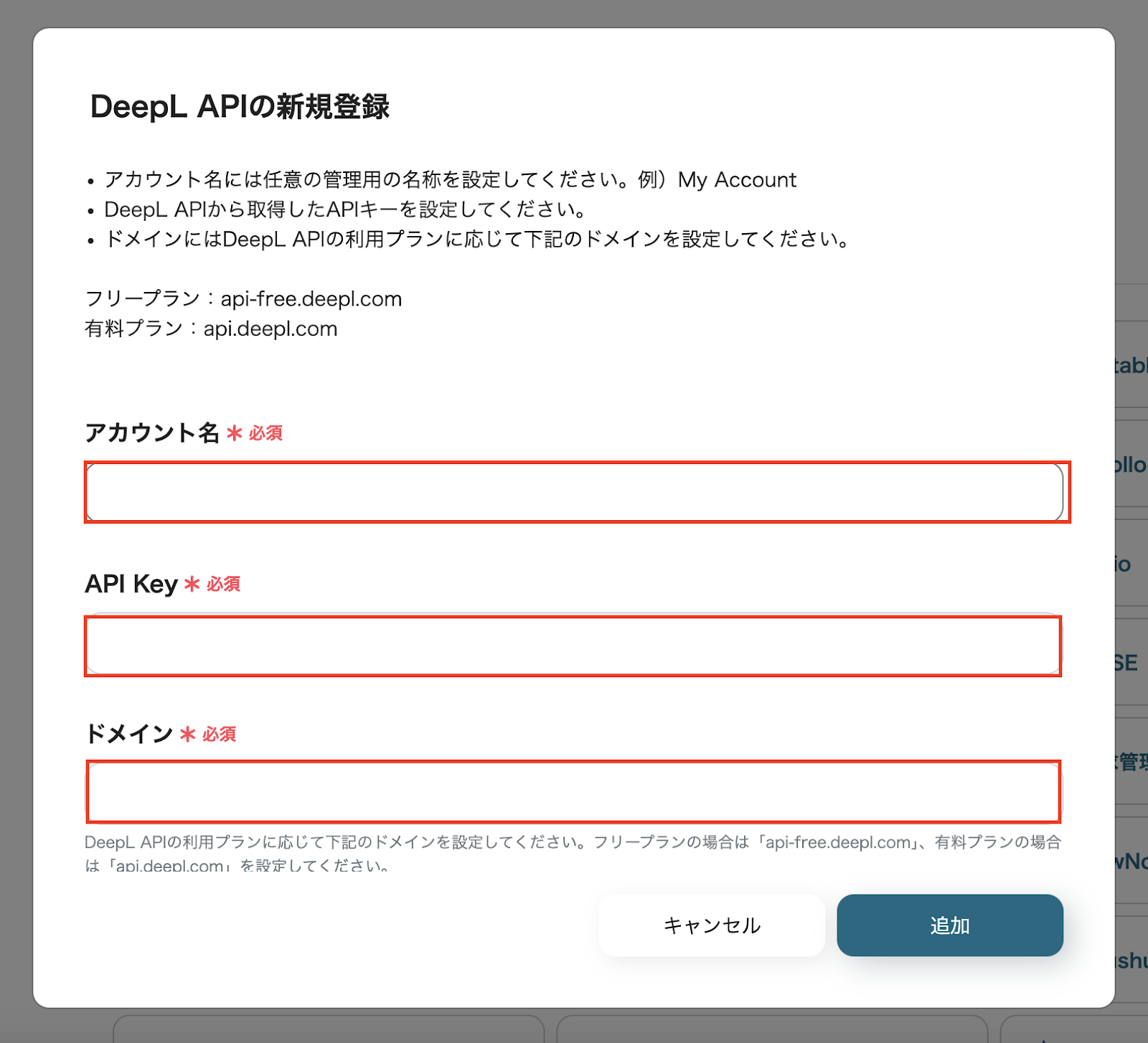
これでDeeoLのマイアプリ登録ができました。
使用するテンプレートをコピーしましょう。
下のバナーをクリックしてください
「このテンプレートを試す」をクリックすると、コピー完了したと表示されるので「OK」をクリックしてください。

これでテンプレートをコピーできました。
コピーしたテンプレートはYoomのマイプロジェクトに保存されています。

続いてフローボットの設定に進みましょう。
先ほどコピーしたテンプレートの「ファイルがチャンネルに投稿されたら」の項目をクリックします。

タイトルは事前に入力している状態ですが、変更したい場合は入力しましょう。
Slackと連携するアカウントを確認します。
トリガーアクションは「ファイルがチャンネルに投稿されたら」を選択しましょう。
設定後、「次へ」をクリックしてください。
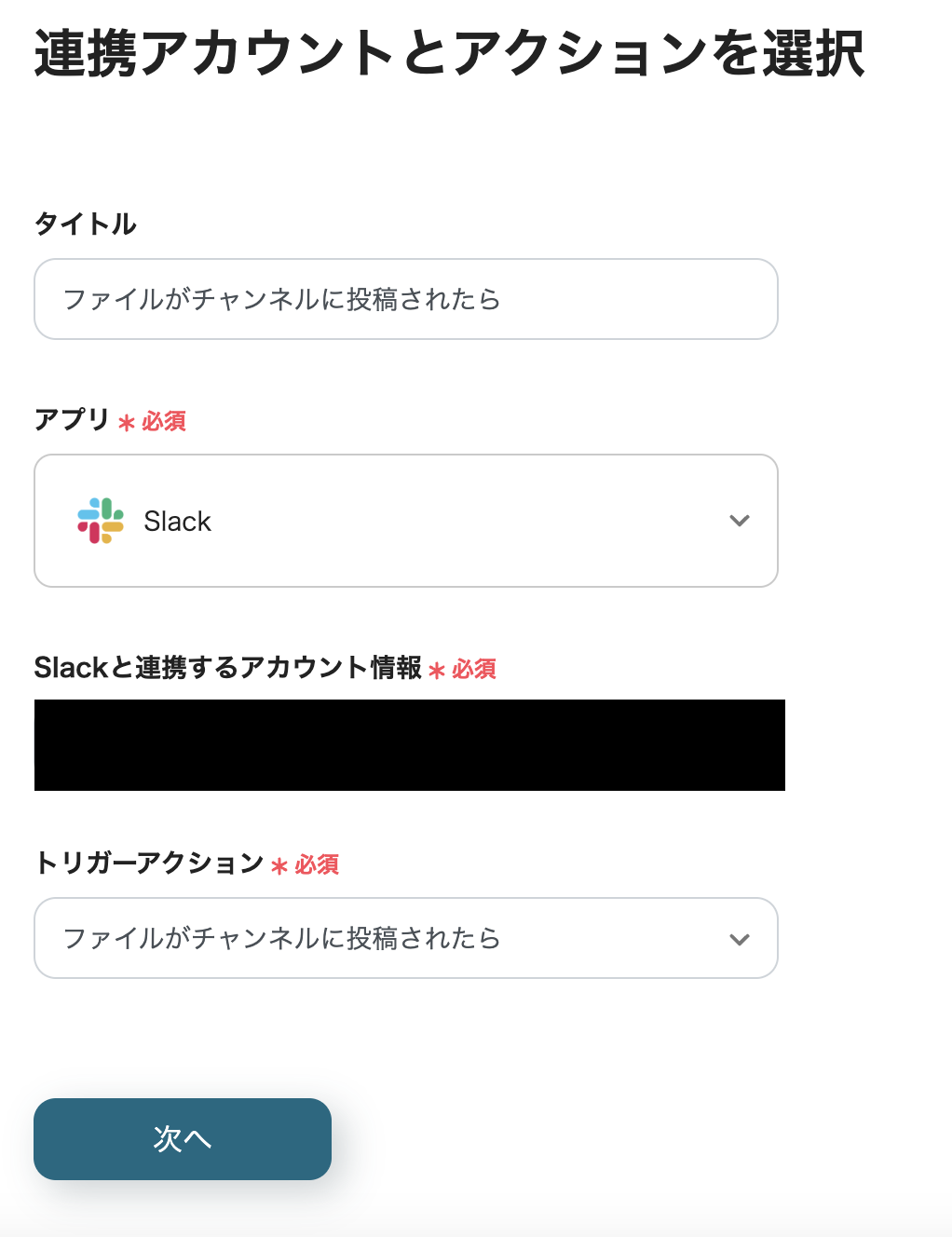
トリガーの起動間隔を設定しましょう。
→起動間隔は契約プランによって選べる時間が異なります。
チャンネルIDは候補から選択するか入力してください。
設定後、テストをクリックしましょう。
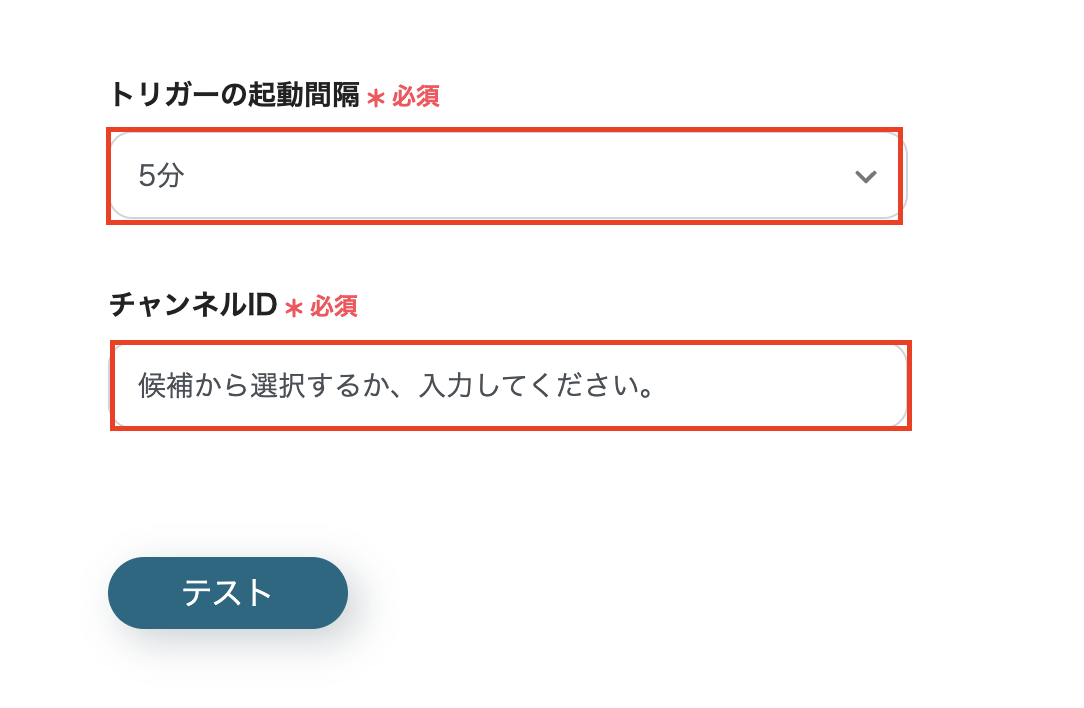
Slackのファイル情報がアウトプットとして取得できたら、テスト成功ですので保存しましょう。

次に「投稿されたファイルをダウンロード」の項目をクリックして、設定を進めます。
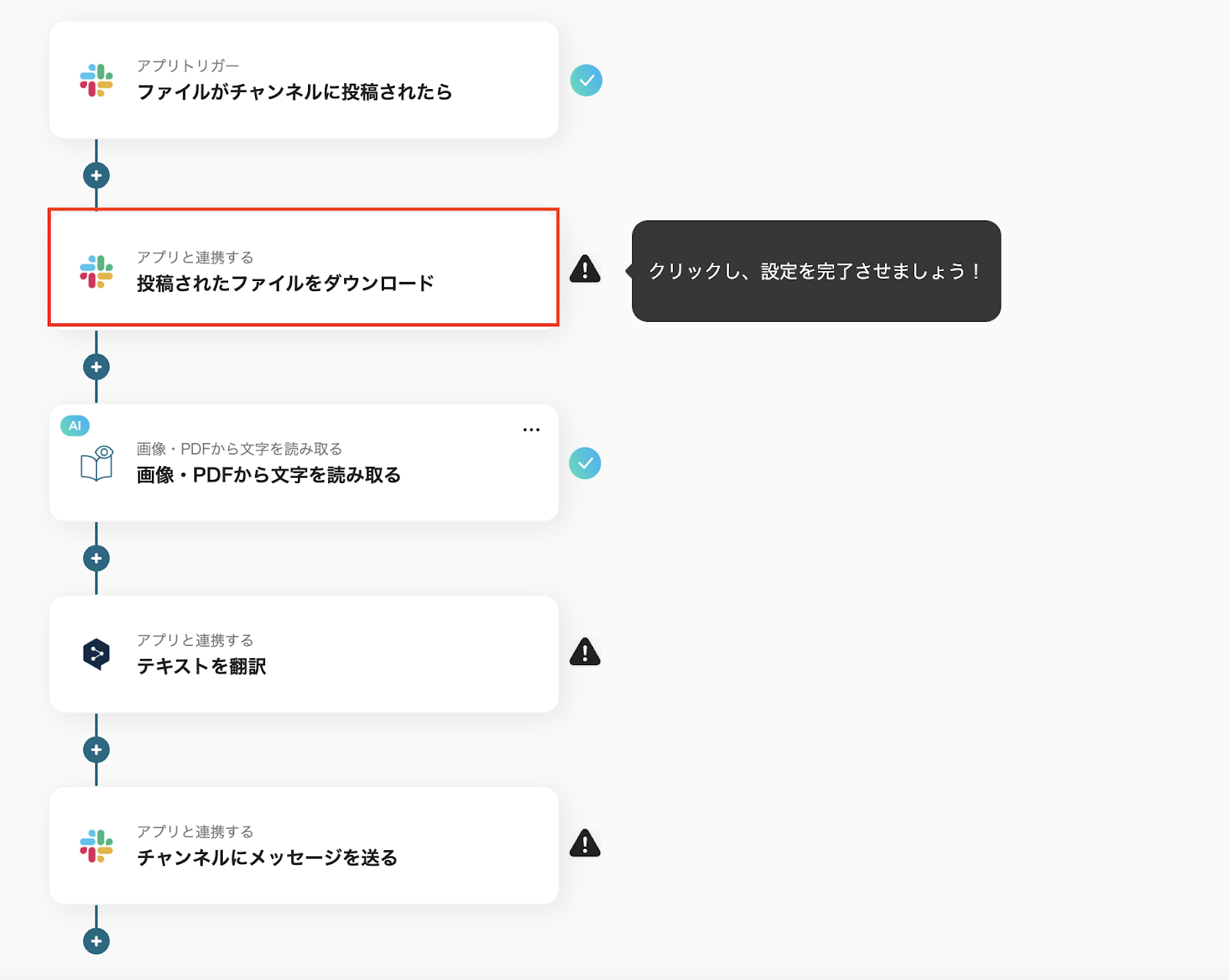
タイトルは変更できます。
Slackと連携するアカウント情報を確認しましょう。
アクションは「投稿されたファイルをダウンロード」を選択します。
設定後、「次へ」をクリックしてください。

ファイルのダウンロードリンクは「ファイルがチャンネルに投稿されたら」のアウトプットから「ダウンロードリンク」を選択しましょう。
設定後、テストをクリックしてください。
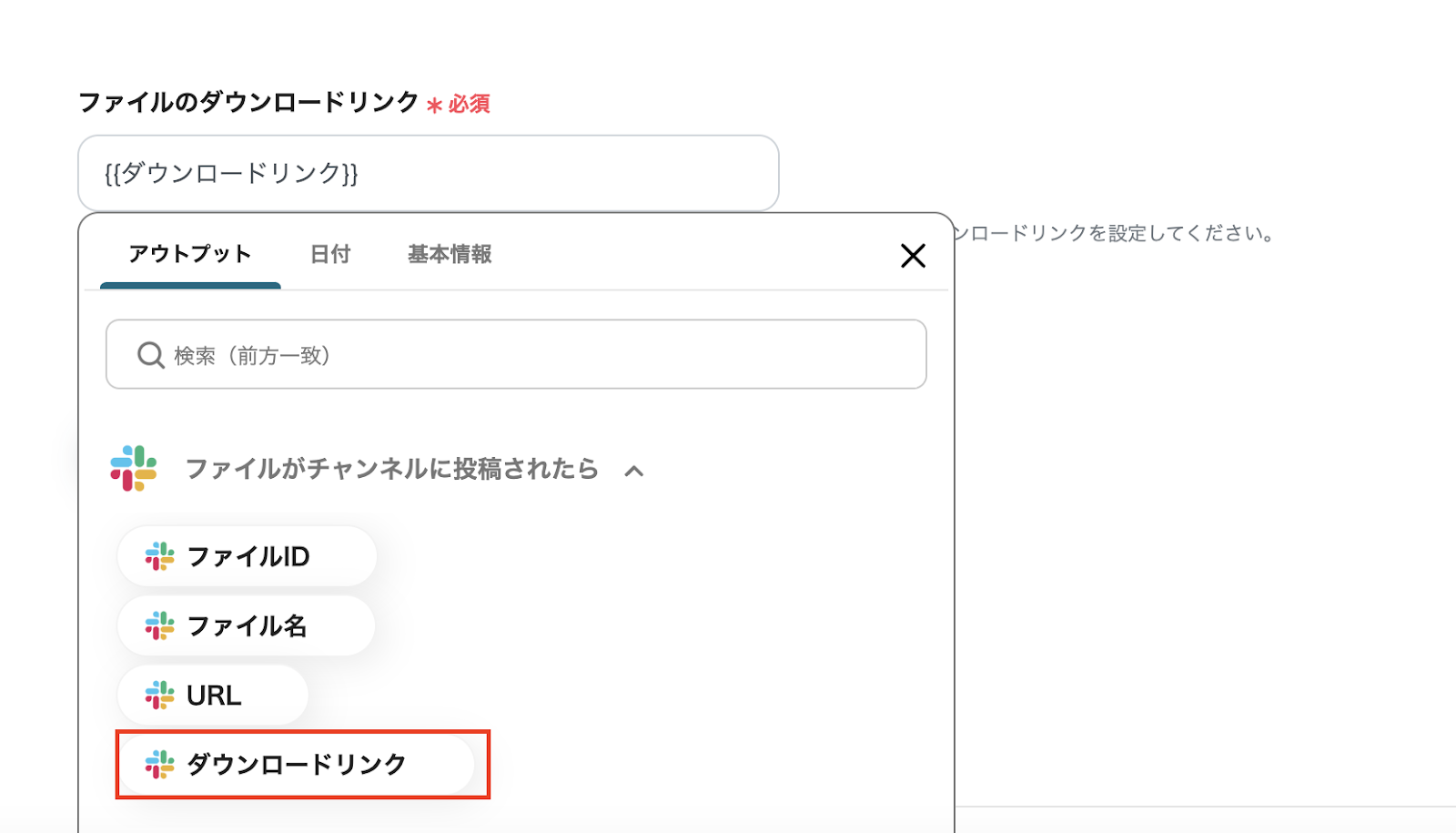
Slackのファイル情報がアウトプットとして取得できたら保存します。

次に「画像・PDFから文字を読み取る」をクリックしましょう。
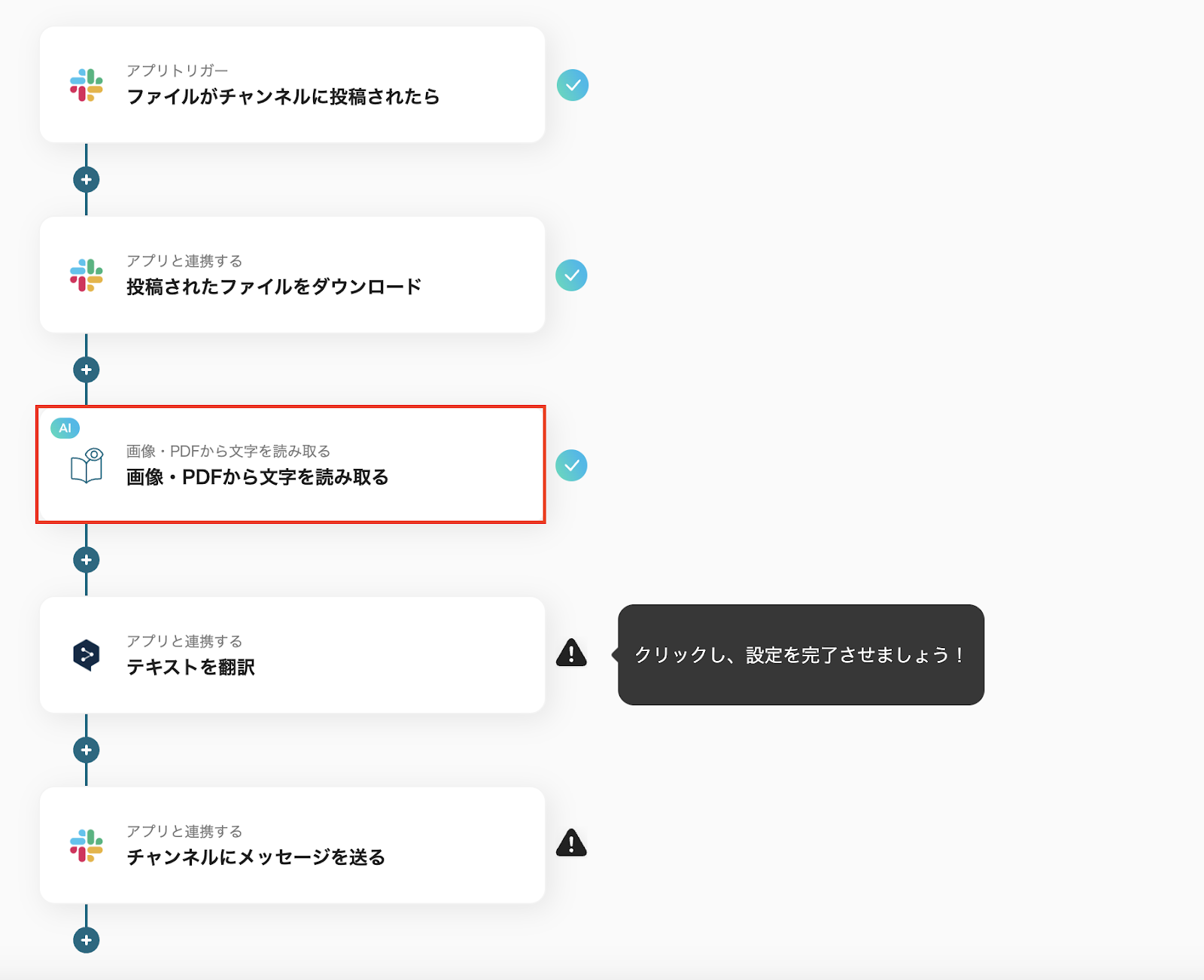
タイトルは変更できます。
アクションは任意の画像ファイル(4000文字以内)を選択していますが、必要に応じて変更してください。
設定後、「次へ」をクリックします。
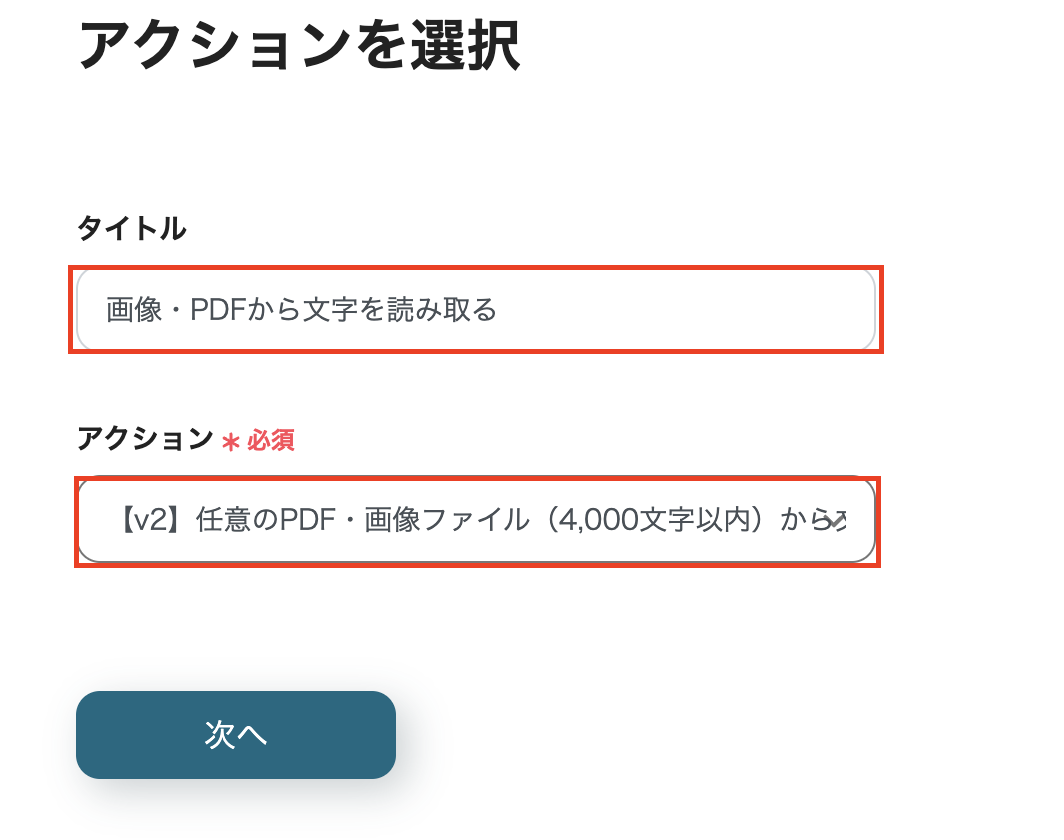
ファイルの添付方法は、「取得した値を使用」と「取得したファイル」を選択しましょう。
抽出したい項目を入力します。
使用するAIをプルダウンから選択します。
設定後、テストをクリックしましょう。
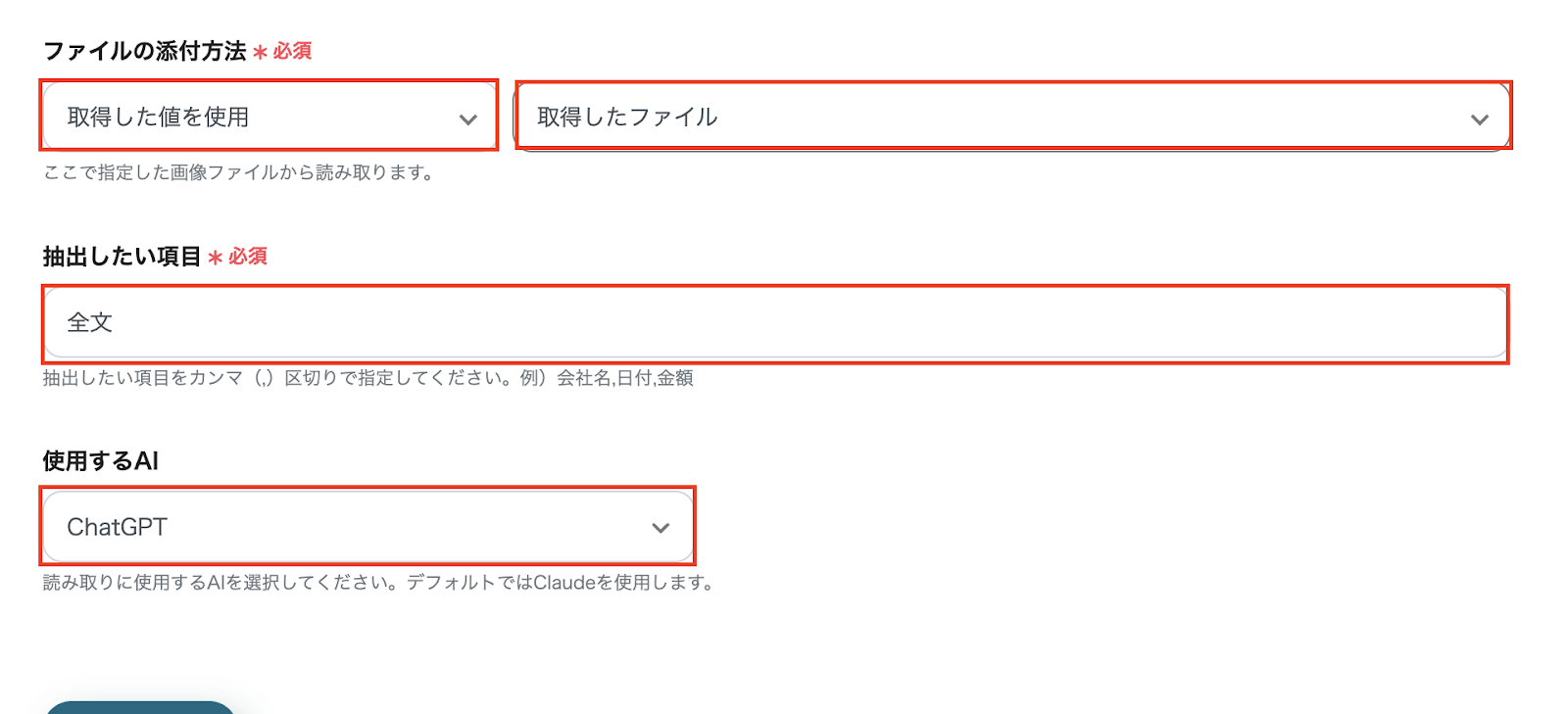
アウトプットが取得できたら保存してください。

次に「テキストを翻訳」の項目をクリックしてください。
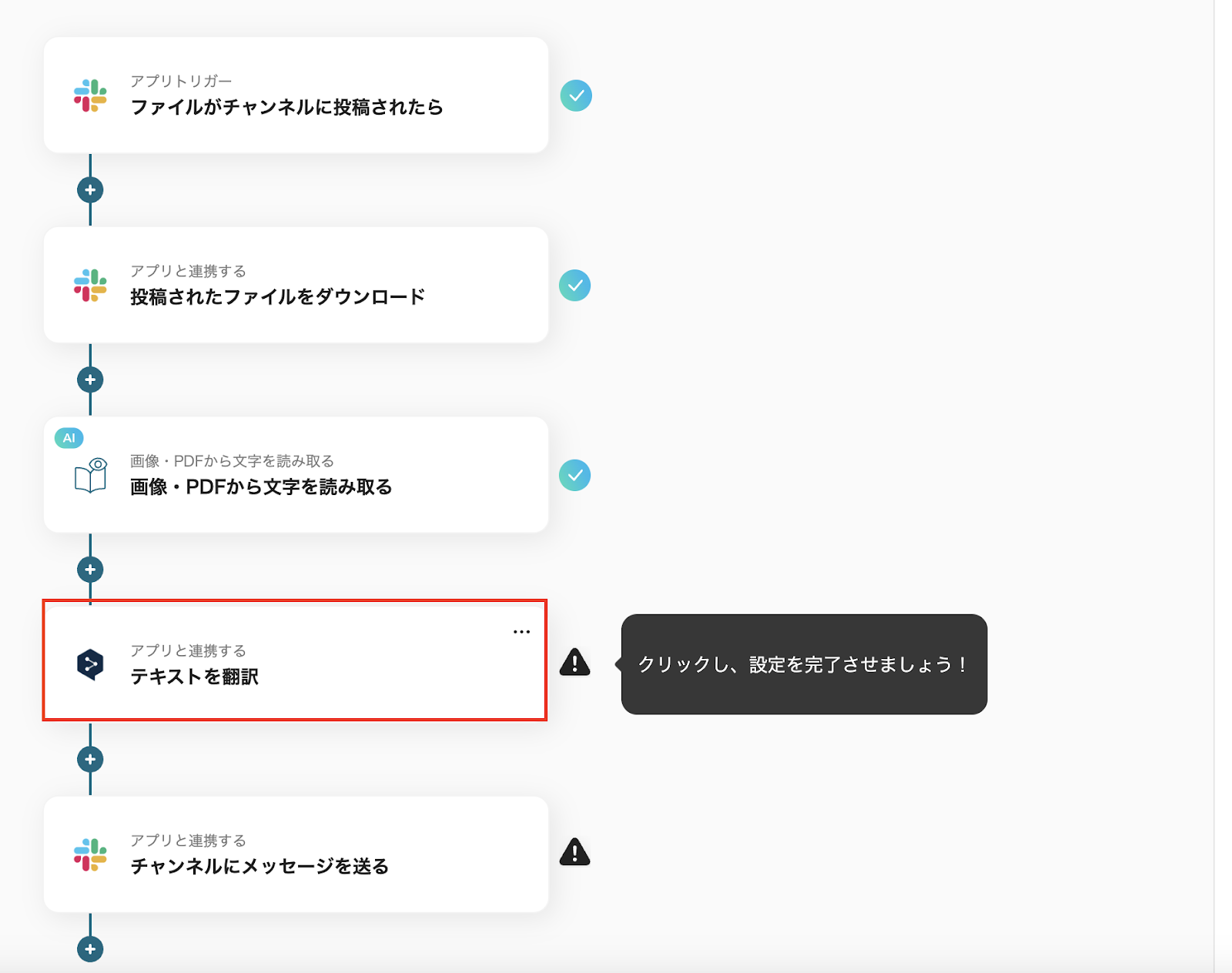
タイトルは変更できます。
DeepLと連携するアカウント情報を確認しましょう。
アクションは「テキストを翻訳」を選択します。
設定後、「次へ」をクリックしてください。
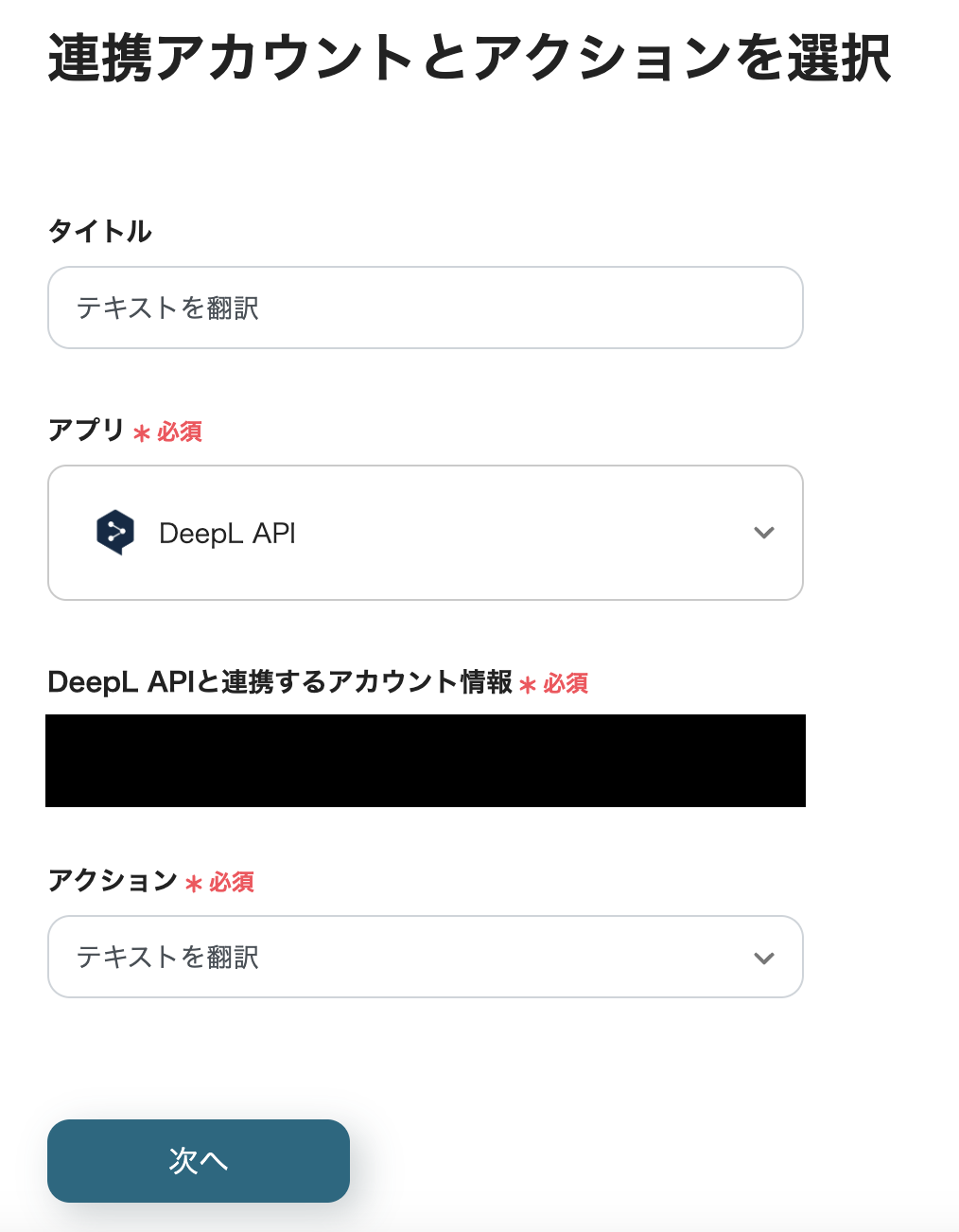
翻訳するテキストは「画像・PDFを読み取る」で取得した「全文」をアウトプットから選択しましょう。
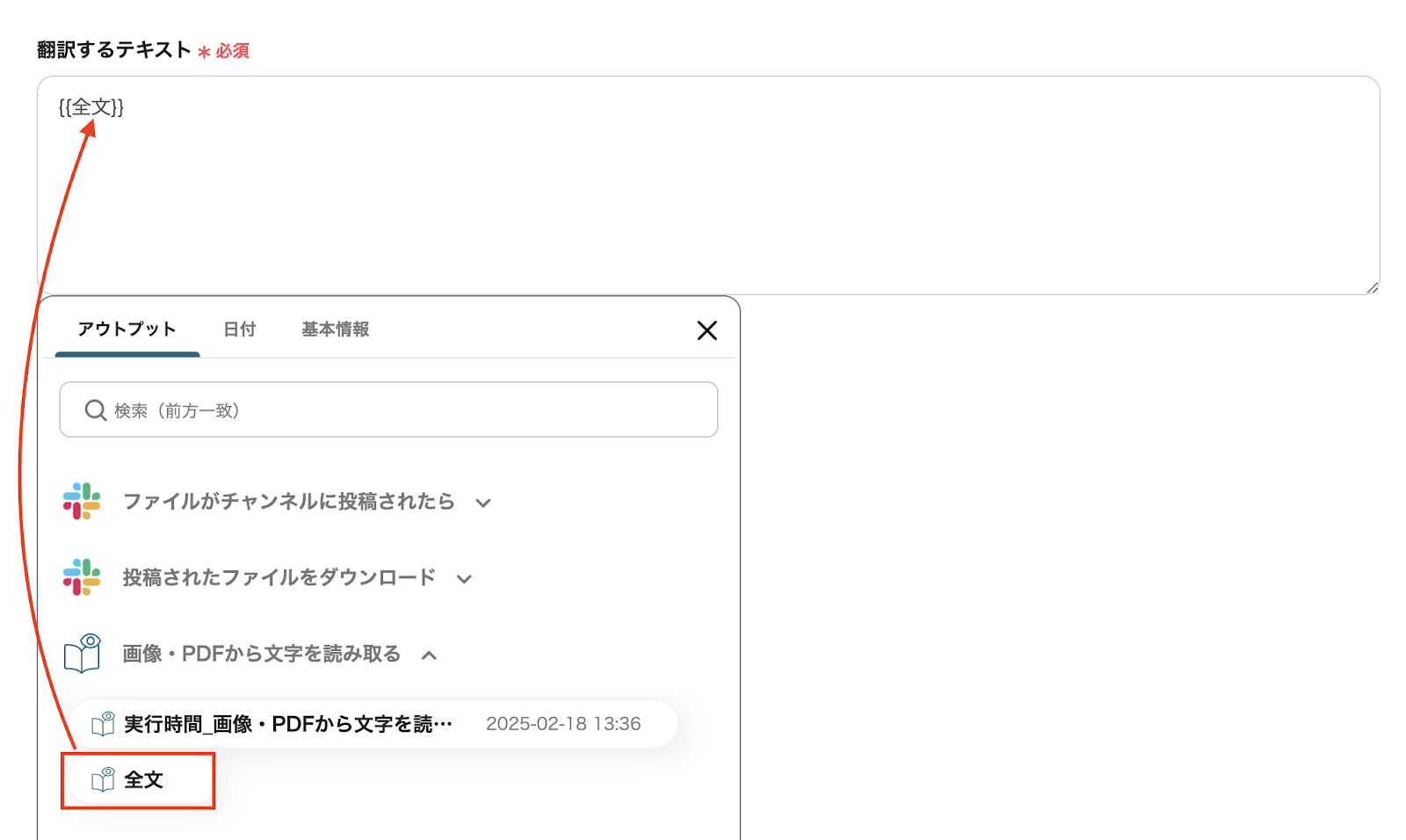
下の言語と翻訳作の言語を選択し、テストをクリックしましょう。
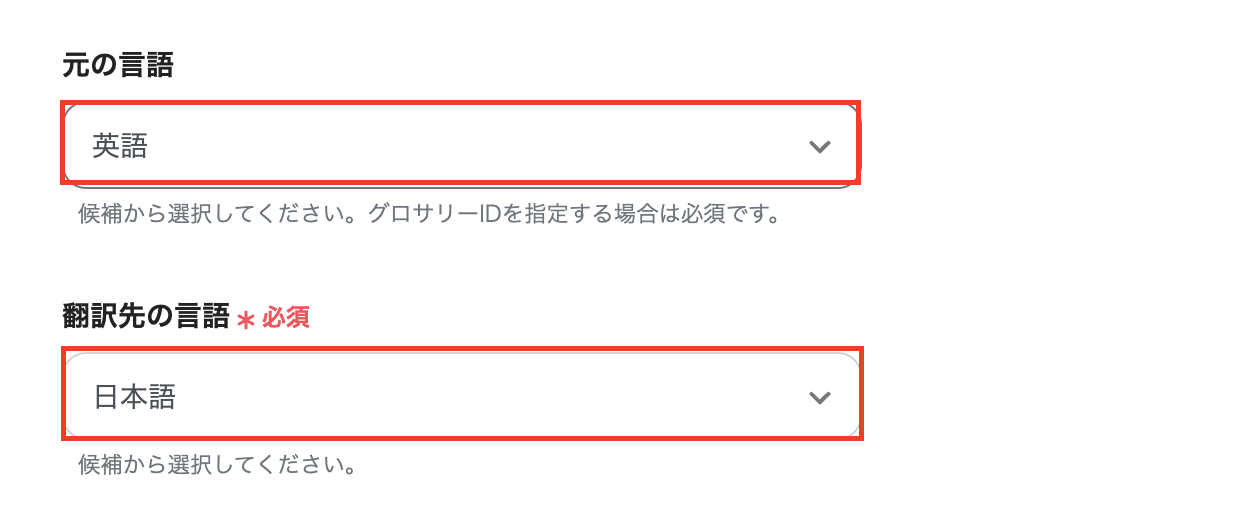
DeepLのアウトプットが取得できたら、保存してください。
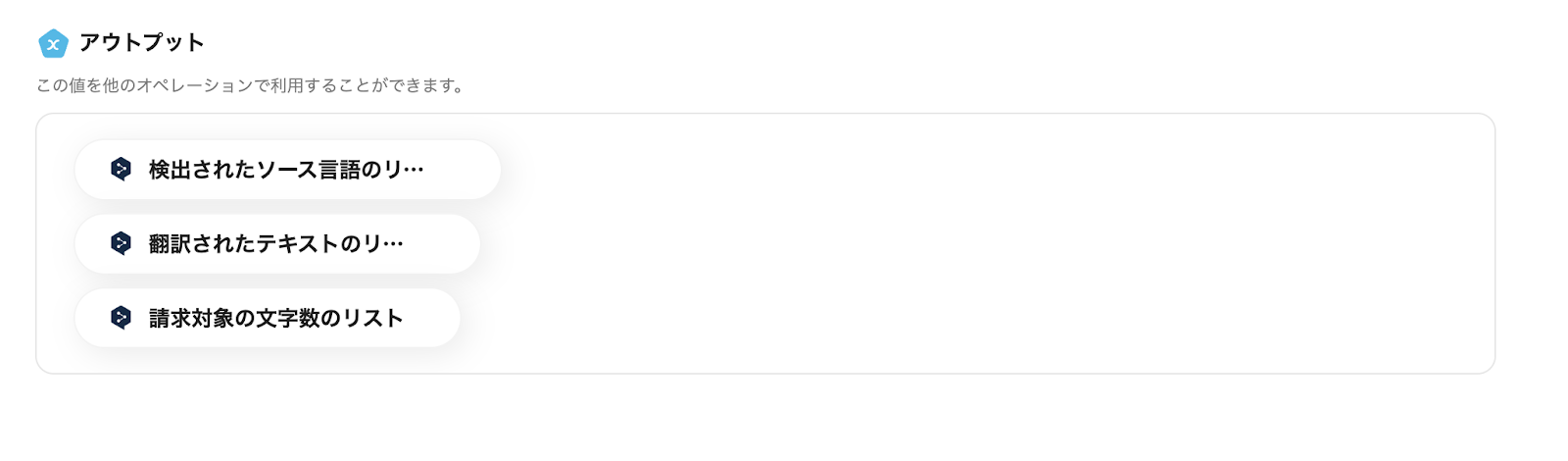
いよいよ最後の設定ステップになりました。
「チャンネルにメッセージを送る」の項目を設定して、フローボットを完成させましょう。
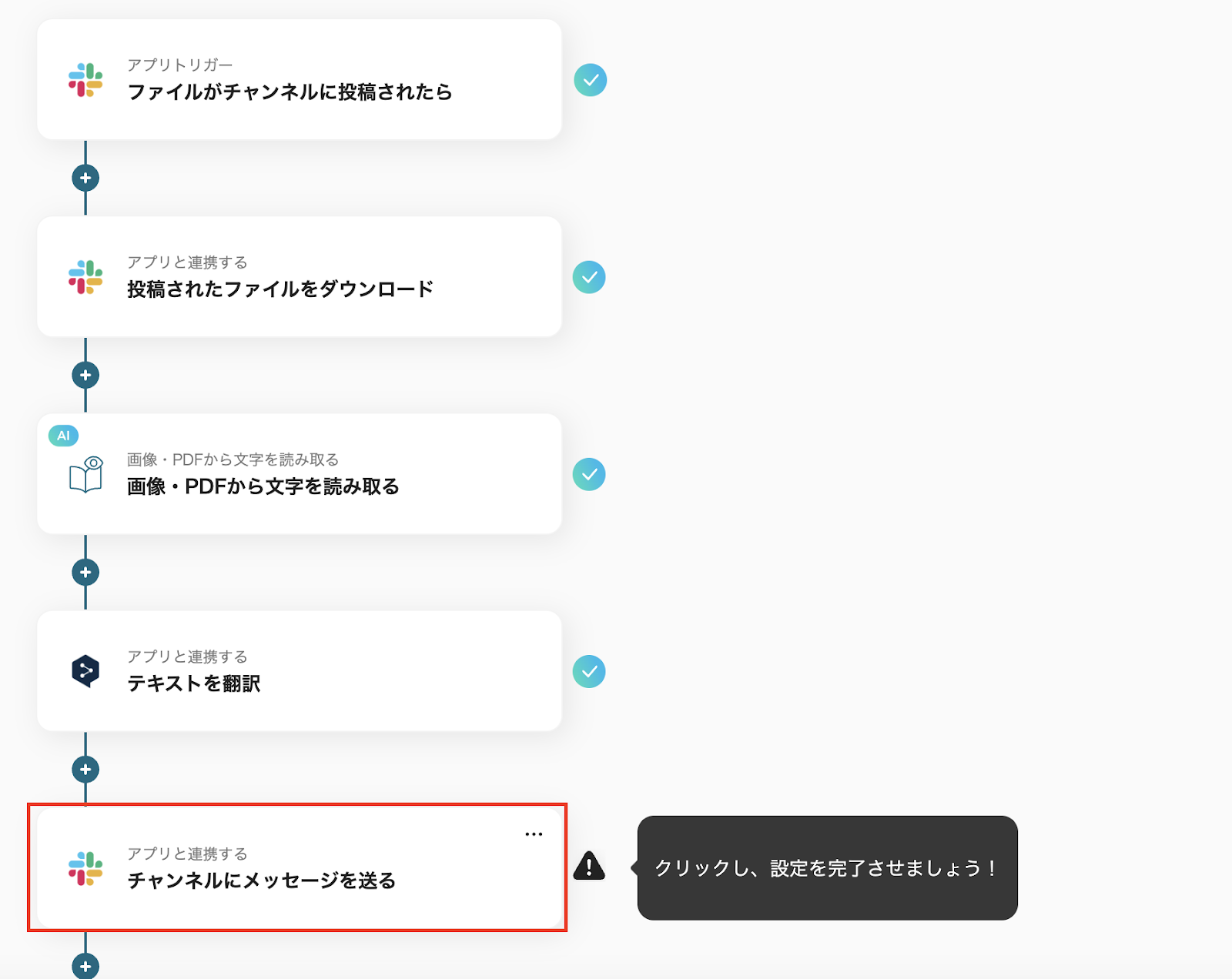
タイトルは変更できます。
Slackと連携するアカウント情報を確認しましょう。
アクションは「チャンネルにメッセージを送る」を選択します。
設定後、「次へ」をクリックします。
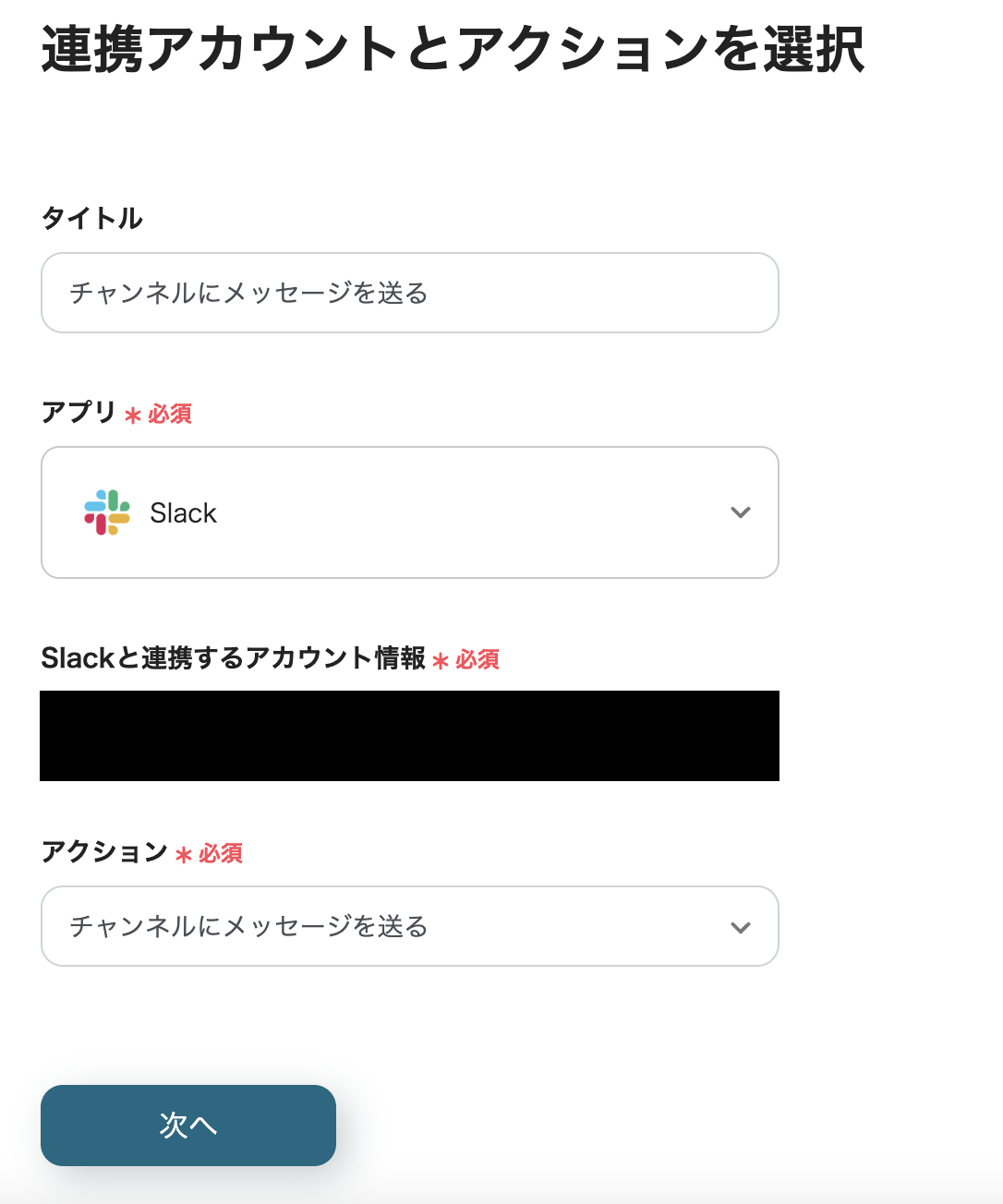
投稿先のチャンネルIDを候補から選択するか、入力しましょう。

メッセージには添付画像のように、アウトプットを活用して作成しましょう。
設定後、テストをクリックし、Slackに通知できていたら保存してください。
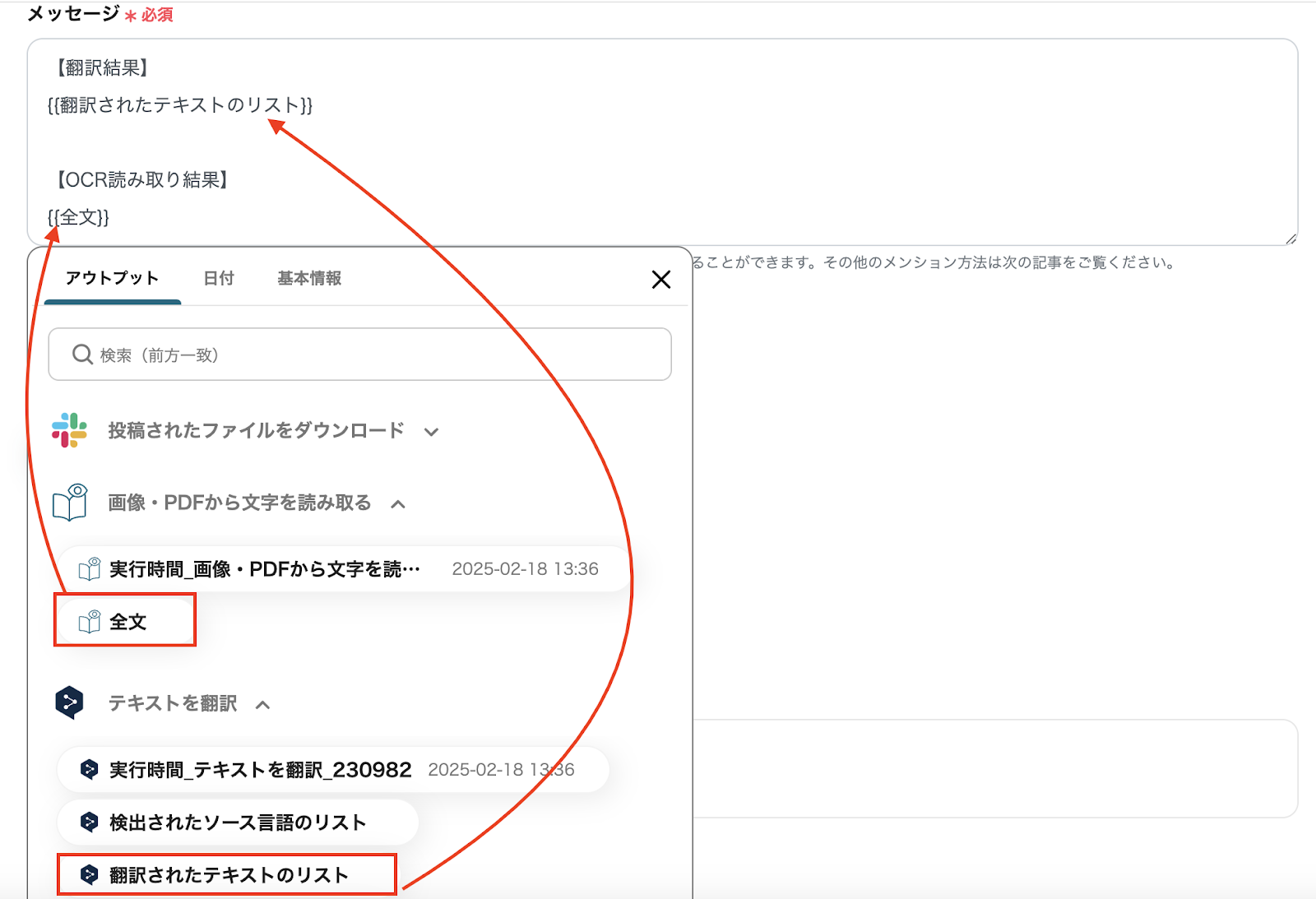
保存をクリックすると、設定完了と表示が出るので「トリガーをON」をクリックして動作チェックを行いましょう。
以上でフローボットの設定が終わりました。
Yoomの機能を活用して、もっと業務を効率的に行うことが期待できます!
テンプレート作成ページの右上をクリックして、ワークフロー通知をONにしましょう。
これにより、フローボットが起動したことを通知できるようになります。

例えばTrelloなどのタスク管理アプリと連携することが可能です。
手動で追加する手間が省けるため、スピーディーなタスク対応ができそうです。
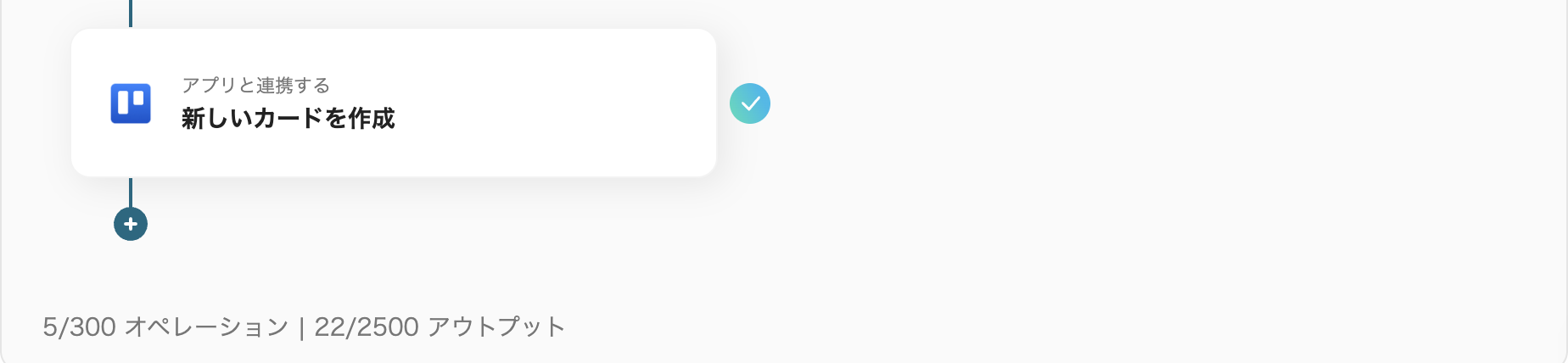
先ほど解説したフローボットのトリガーやアプリを変更して、カスタマイズすることも可能です。
ここからは「Googleフォームで回答されたら、OCRで読み取り、DeepLで翻訳してGoogle スプレッドシートに追加する」フローボットを設定しましょう。
まだマイアプリ登録が済んでいない3つをYoomと連携します。
すべてGoogle系のアプリで登録手順が同じなため、Googleフォームを例に手順をご紹介します。
Yoomのワークスペースのマイアプリを選択後、新規接続をクリックしてください。

Google フォームを選択しましょう。

「Sign in with Google」をクリックしてください。
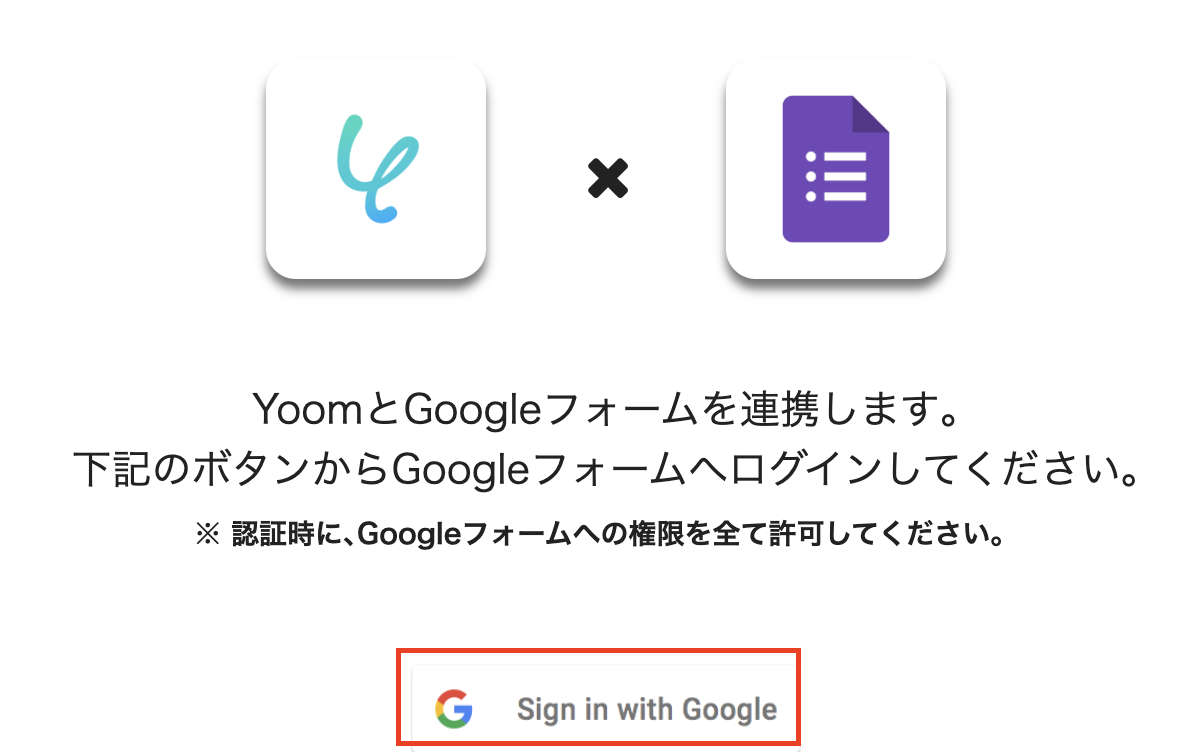
連携するアカウントを選択します、
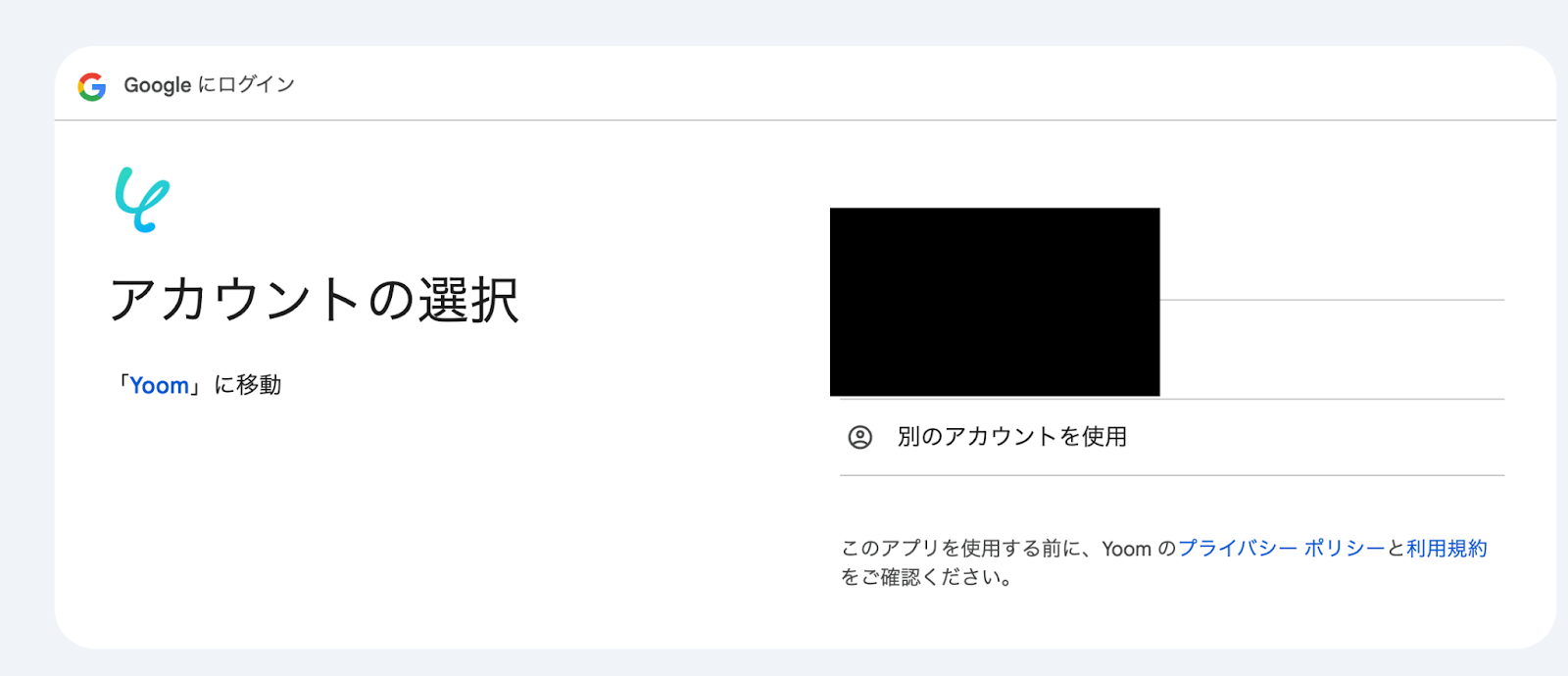
「次へ」をクリックしましょう。
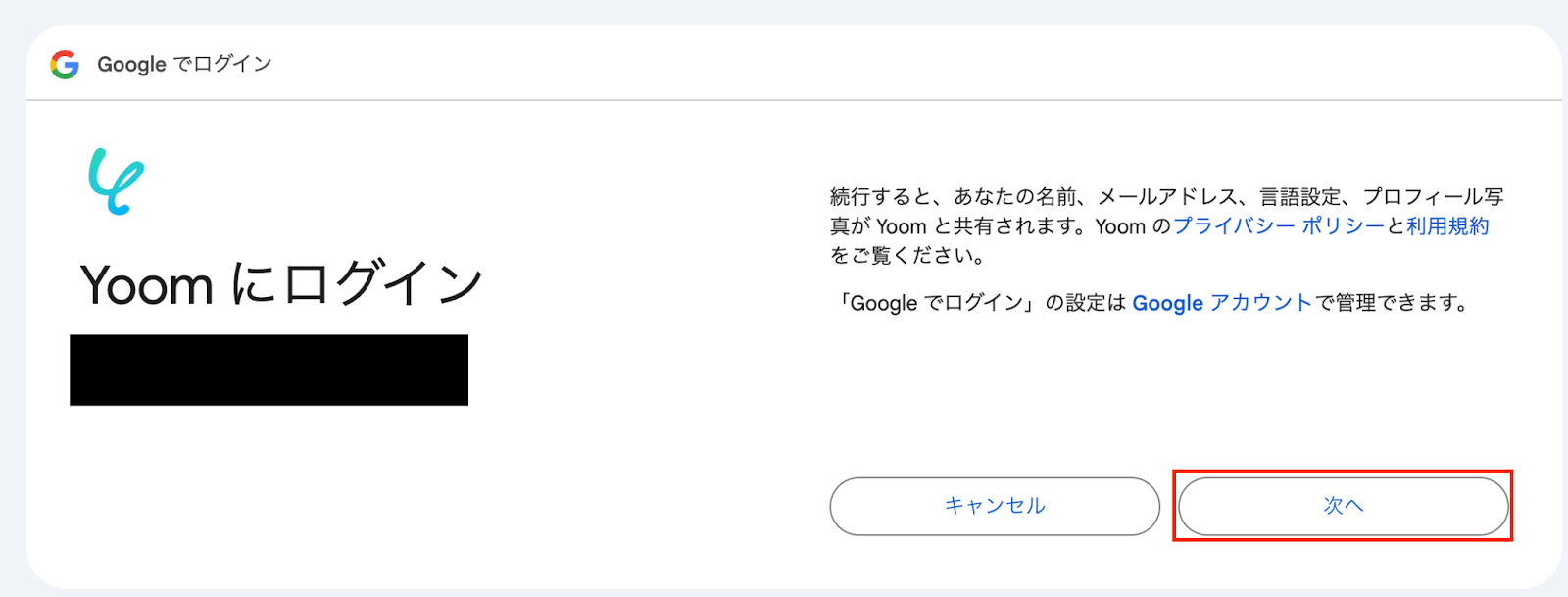
「続行」をクリックしてください。
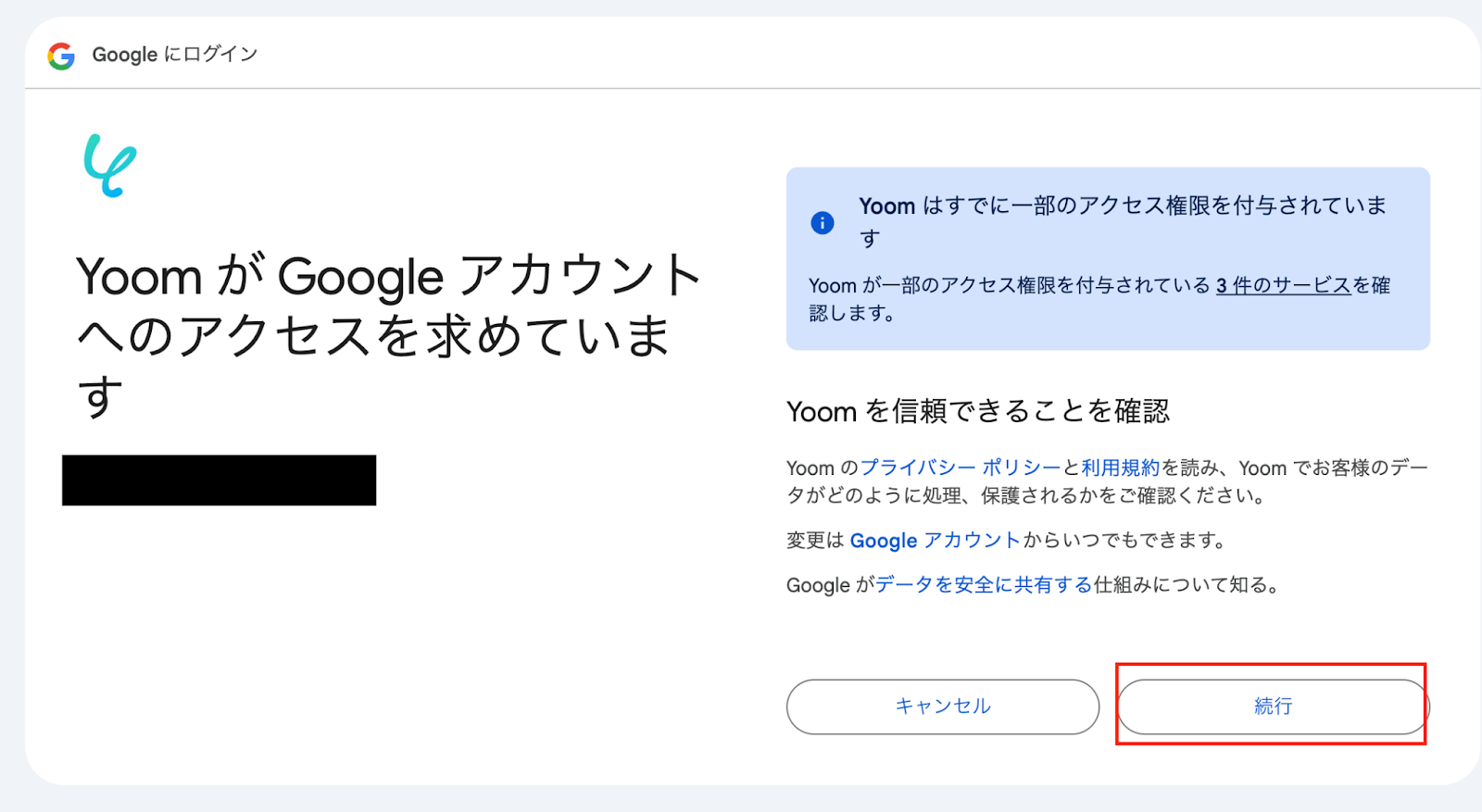
これでGoogleフォームのマイアプリ登録ができました。
Google DriveとGoogle スプレッドシートも同様の手順でマイアプリ登録をしてください。
ここで紹介するテンプレートをコピーしましょう。
下のバナーをクリックしてください。
「このテンプレートを試す」をクリックし、コピー完了と表示されたら、「OK」を選択しましょう。
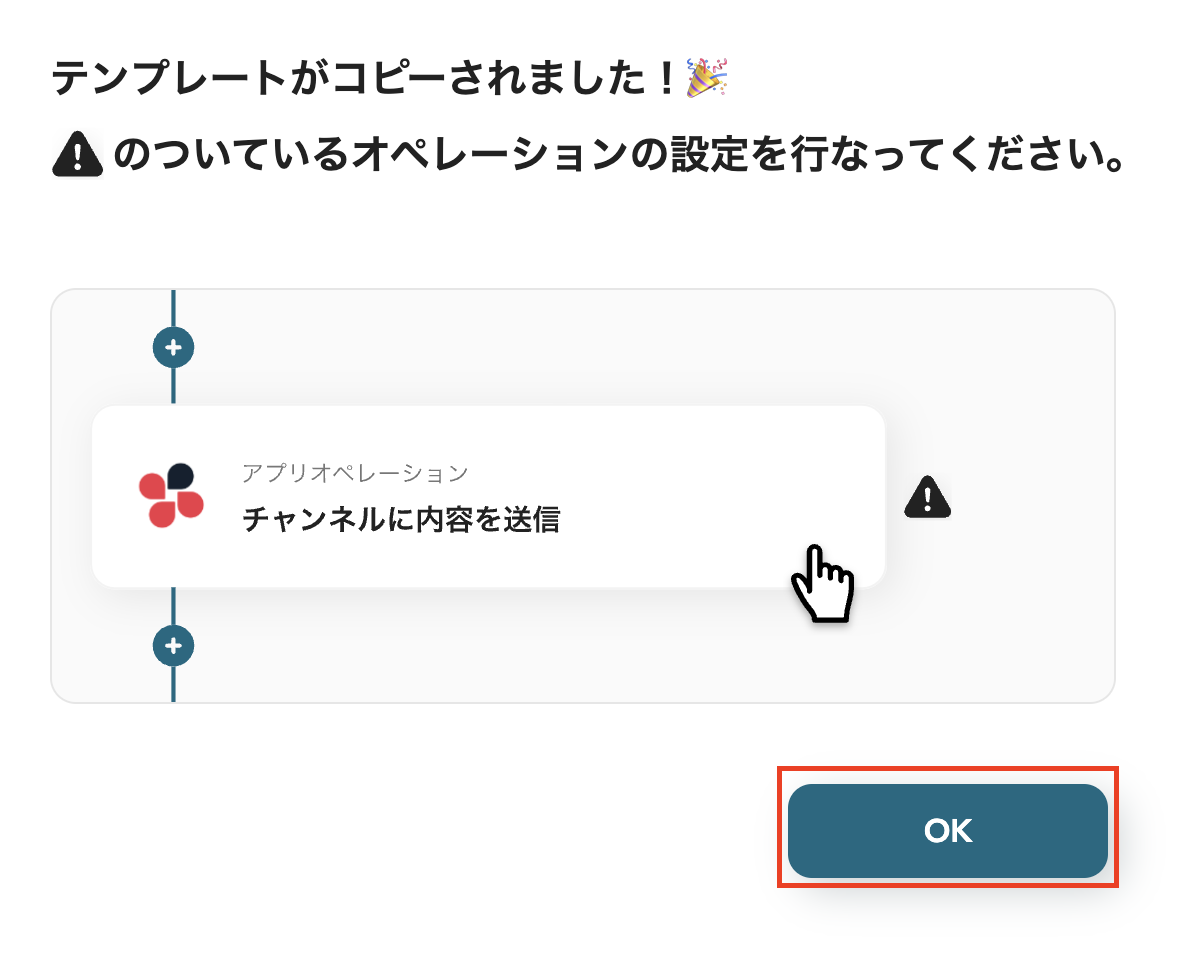
1つ目に紹介した項目と被っていない箇所を①から順番に解説します。
「フォームに回答が送信されたら」をクリックしましょう。
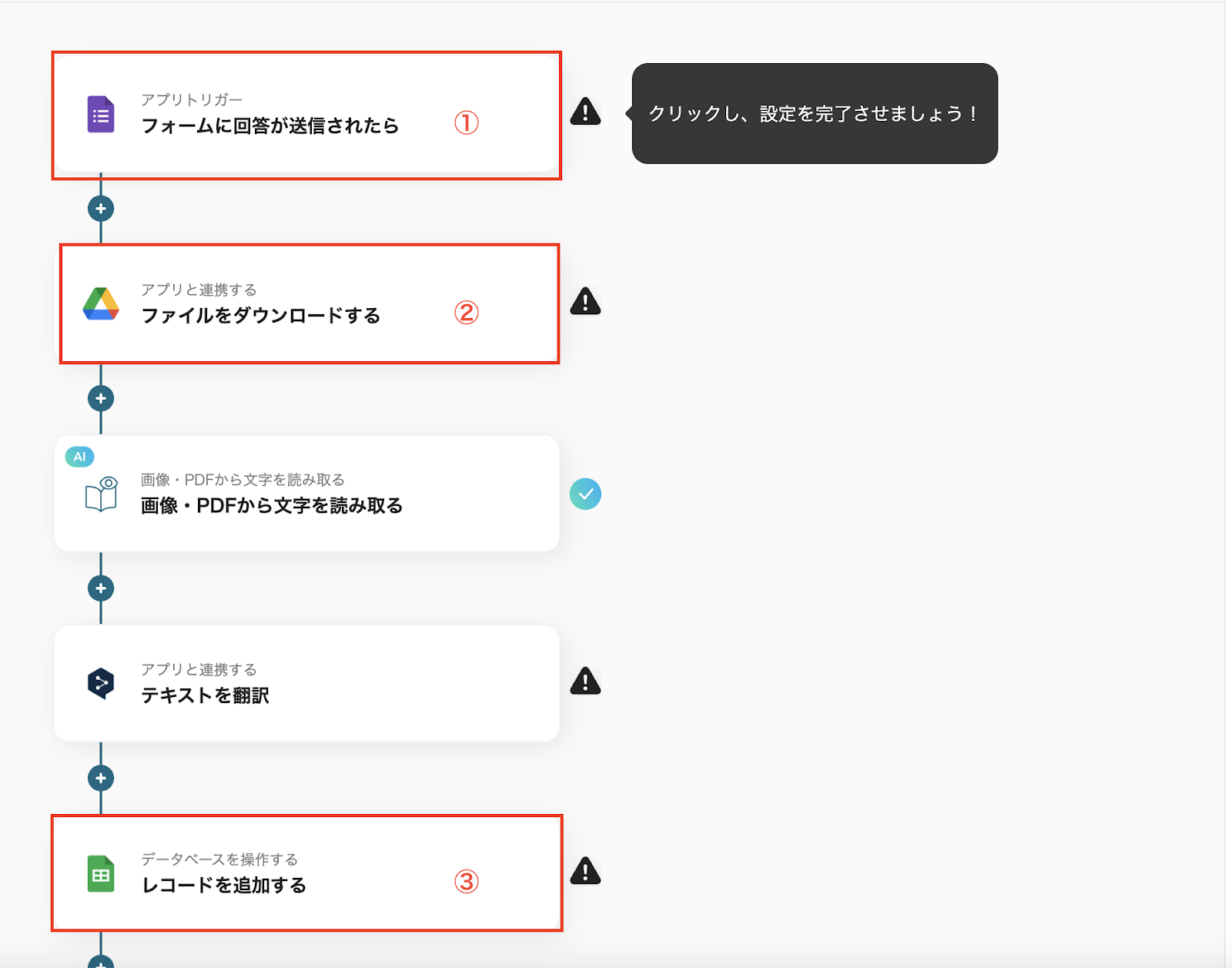
タイトルは変更できます。
Googleフォームと連携するアカウントを確認します。
トリガーアクションは「フォームに回答が送信されたら」を選択します。
設定後、「次へ」をクリックしましょう。
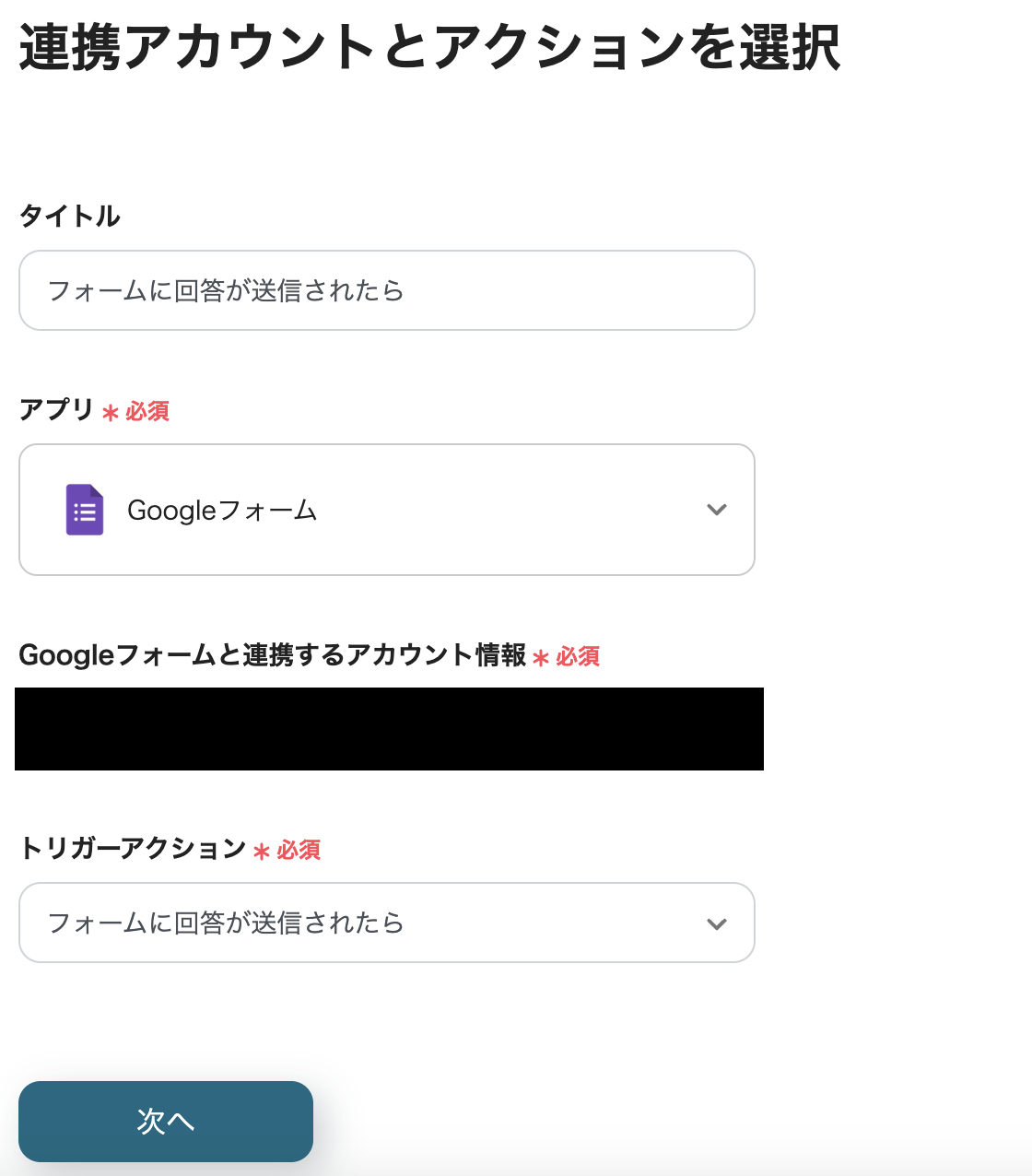
トリガーの起動間隔を設定しましょう。
起動間隔は契約プランによって選べる時間が異なります。
フォームIDを設定しましょう。
設定後、テストを実行し、Googleフォームのアウトプットが取得できたら保存しましょう。

「ファイルをダウンロードする」の項目をクリックしてください。
タイトルは変更できます。
Google Driveと連携するアカウントを確認しておきます。
トリガーアクションは「ファイルをダウンロードする」を選択しましょう。
設定後、「次へ」をクリックします。
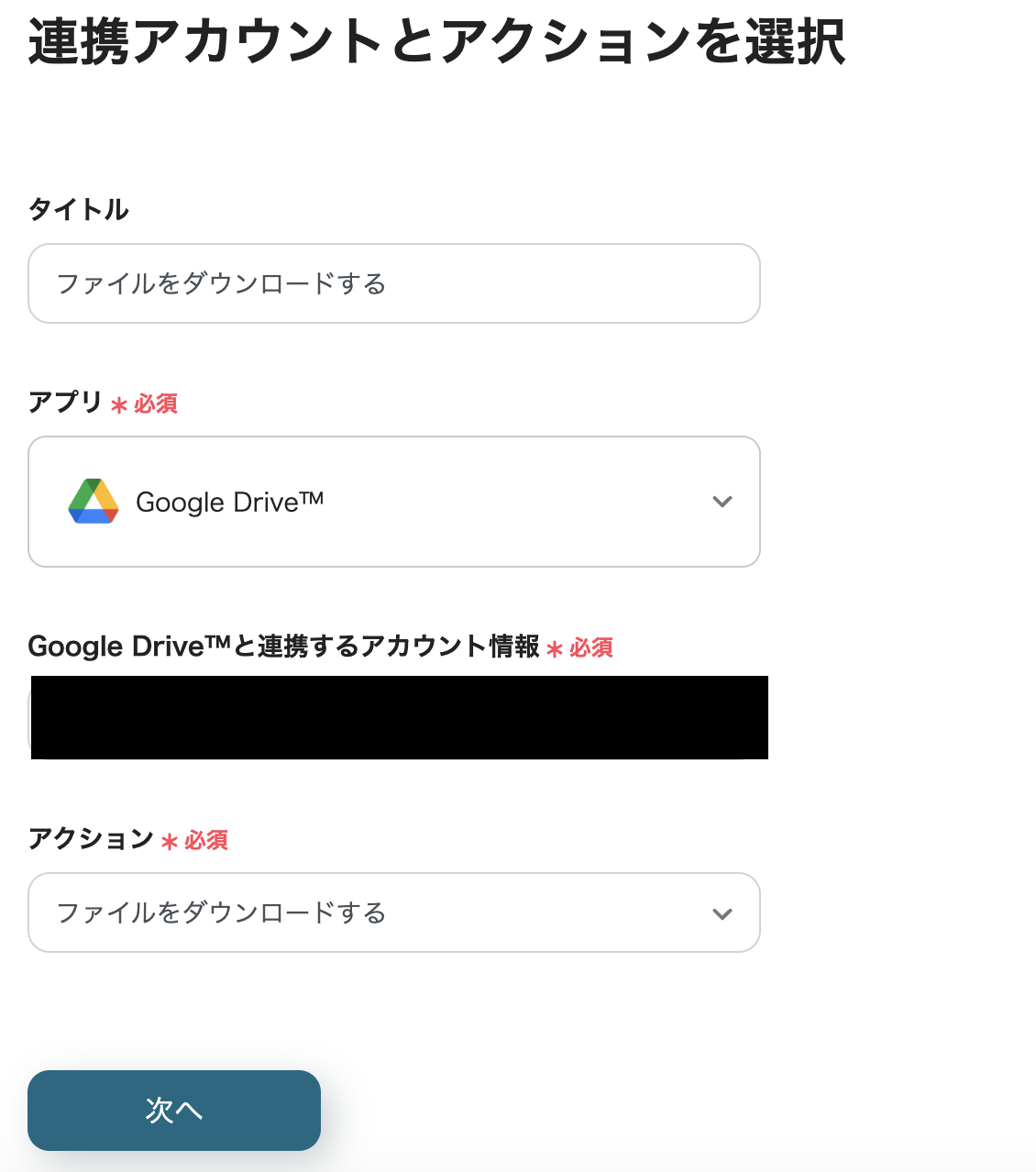
ファイルIDはGoogleフォームのアウトプットから「filed」を選択しましょう。
設定後、テストをクリックして保存します。
Googleフォームから回答内容を取得する方法はこちらを確認しましょう。
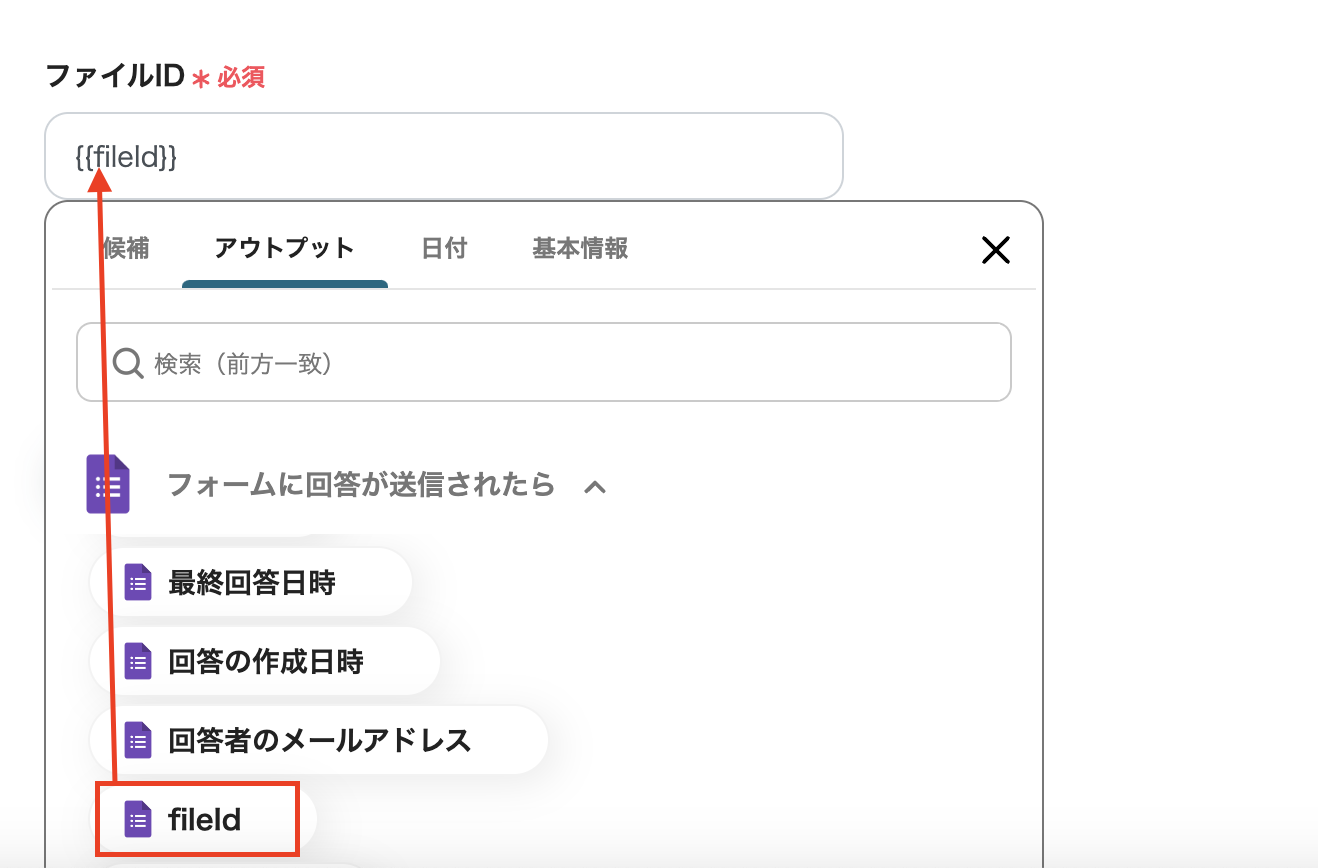
「レコードを追加する」の項目をクリックして、設定を完成させましょう。
タイトルは変更できます。
Google スプレッドシートの連携アカウントを確認しましょう。
実行アクションは「レコードを追加する」を選択します。

スプレッドシートID、スプレッドシートのタブ名、テーブル範囲を設定し、「次へ」をクリックしましょう。
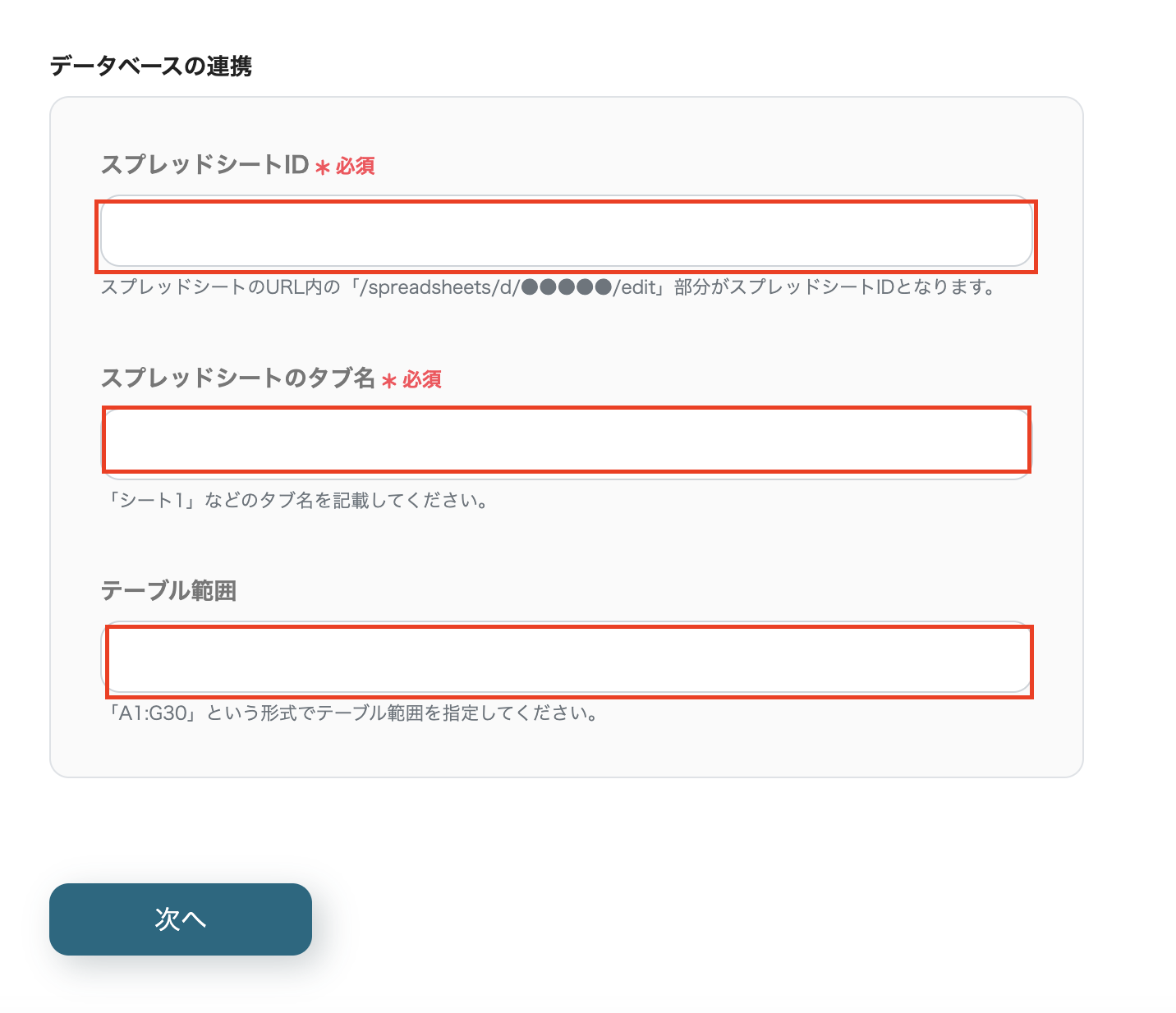
Microsoft Excelの情報が取得できました。
翻訳結果はDeepL、OCRは画像・PDF読み取りのアウトプットから選択しています。
ご自身のMicrosoft Excelのデータにあわせて入力しましょう。
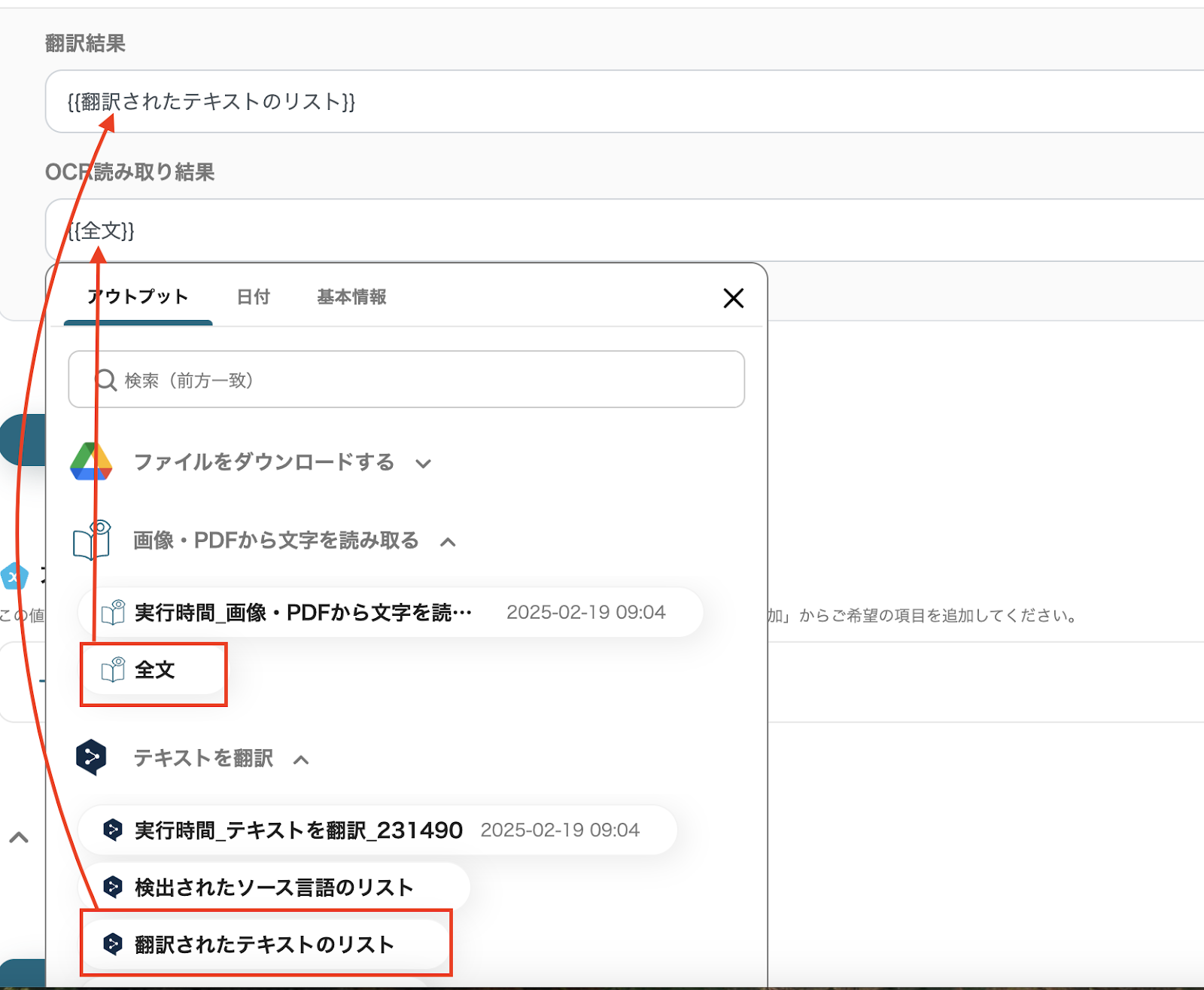
ここまでできたら保存しましょう。
設定がすべて完了したら、トリガーをONにして動作をチェックしましょう。
メールトリガーに変更することも可能です。
他国とやり取りする場合、メールを活用する場面が多いと思います。
そのような方はこちらもお試しください。
まだマイアプリ登録ができていないOutlookとNotionをYoomと連携しましょう。
注:Microsoft365(旧Office365)には、家庭向けプランと一般法人向けプラン(Microsoft365 Business)があり、一般法人向けプランに加入していない場合には認証に失敗する可能性があります。
手順は1,2つ目と同様にマイアプリ→新規接続→Outlookを選択しましょう。
連携したいアカウントを選択しましょう。
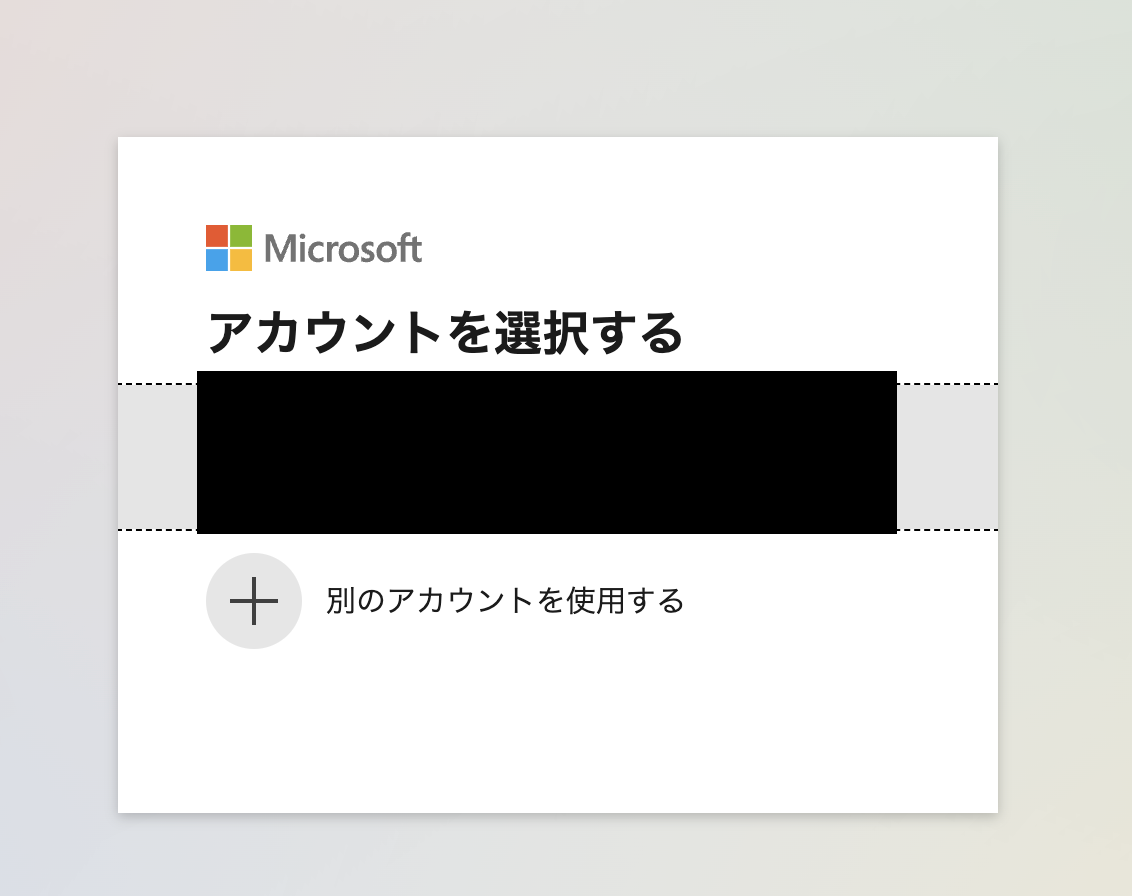
パスワードを入力します。
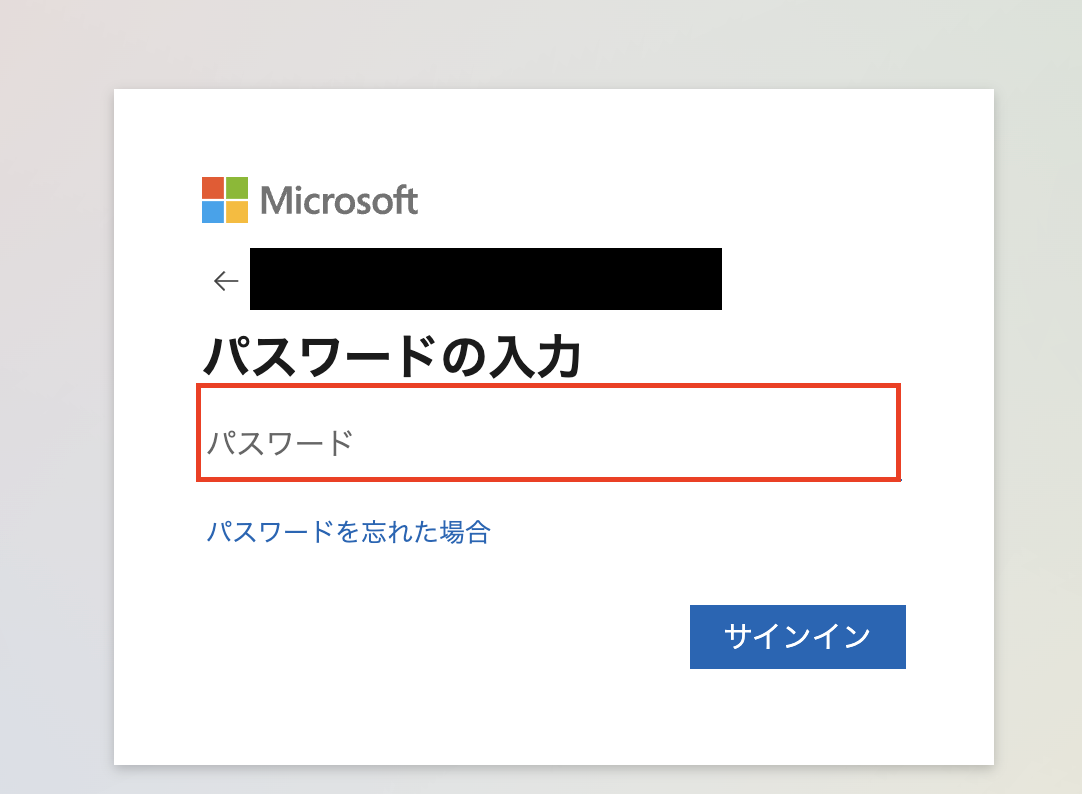
これで、Outlookのマイアプリ登録ができました。
マイアプリ→新規接続→Notionを選択しましょう。
次に、「ページ選択する」をクリックします。

ページを選択し、アクセスを許可しましょう。
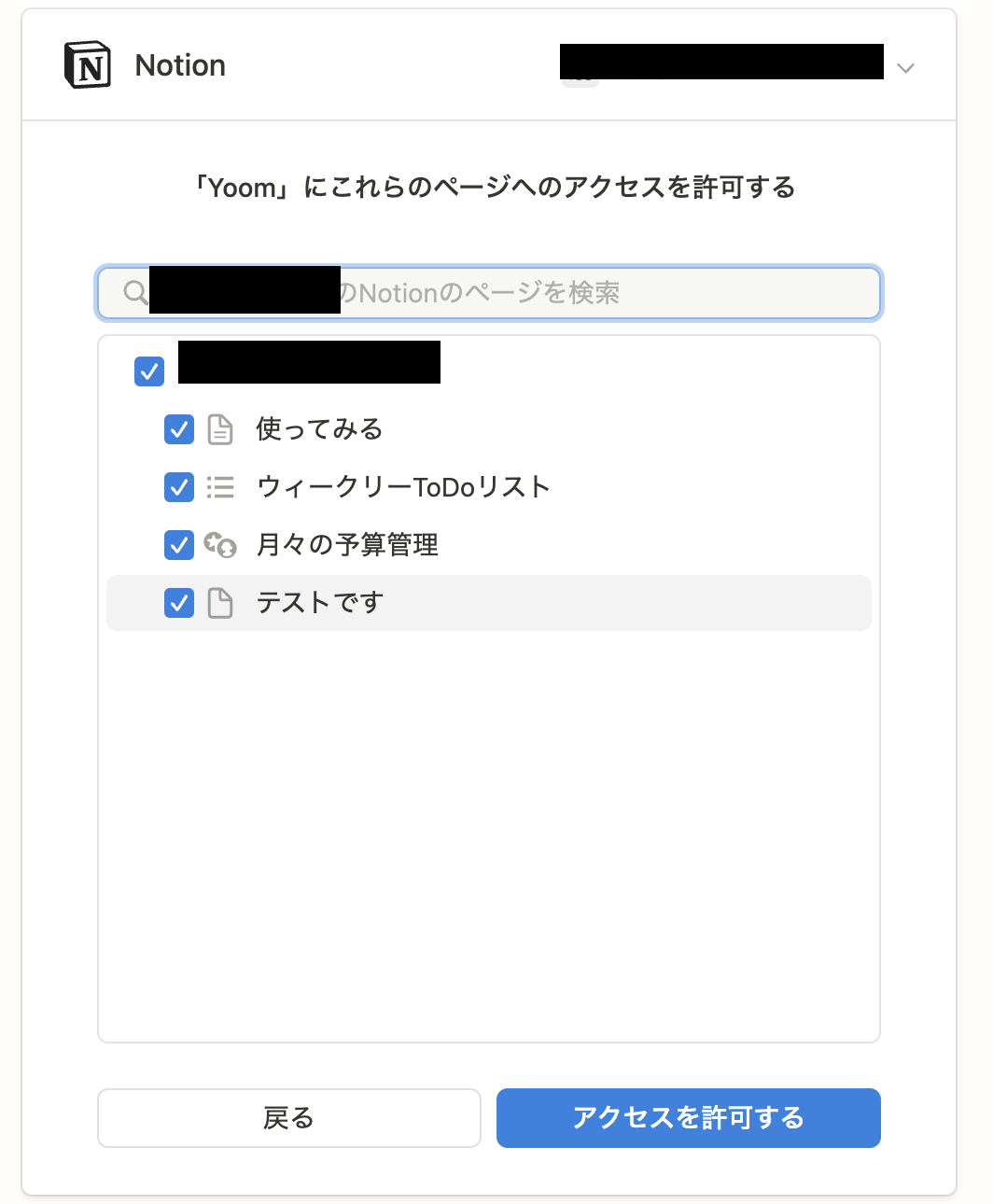
これでマイアプリ登録ができました。
使用するテンプレートをコピーしましょう。
下のバナーをクリックしてください。
「このテンプレートを試す」をクリックし、コピー完了と表示されたら、「OK」を選択しましょう。

ここでは、この記事内でご紹介したフローボットの設定箇所と被っていない、OutlookとNotionの設定を解説します。
まずはOutlookの設定を①から順番に行いますので、「特定の件名のメールを受信したら」をクリックしましょう。①特定の件名のメールを受信したら
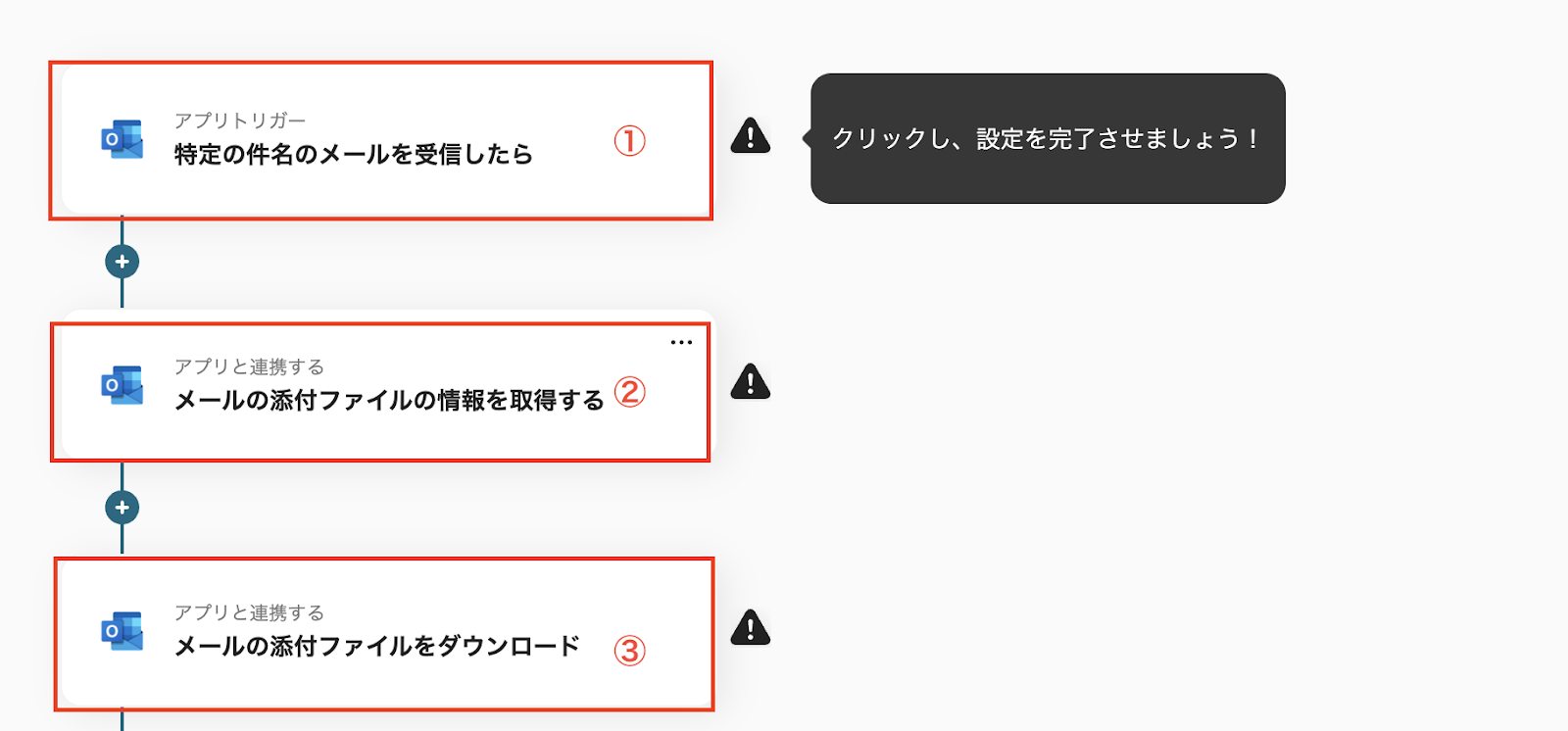
連携アカウントとアクションを選択の画面は、タイトルや連携アカウント、トリガーアクションを確認して「次へ」をクリックしましょう。
アプリトリガーのAPI接続設定を設定します。
トリガーの起動間隔を選択します。
起動時間は、契約プランによって異なります。
メールフォルダIDとキーワードを入力しましょう。
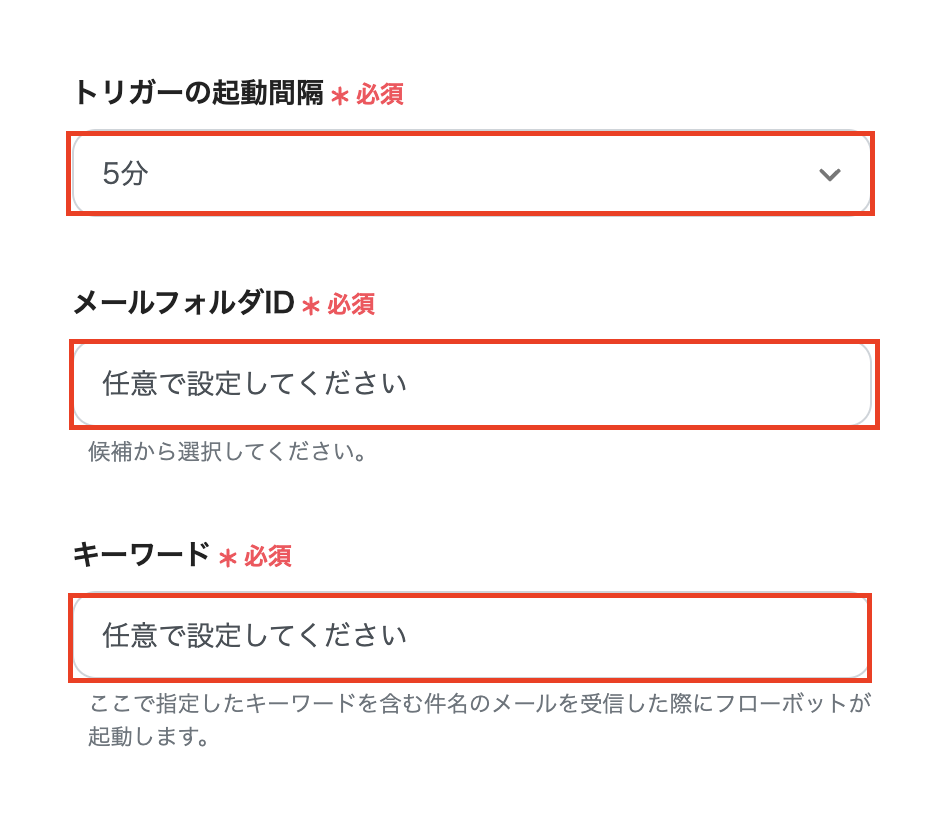
テストして、Outlookのメール内容をアウトプットとして取得できたら保存します。
次に②のOutlookの設定に進みましょう。
連携アカウントとアクションを選択の画面は、連携アカウントやアクションを確認して「次へ」をクリックしましょう。
API接続設定のメールIDは、アウトプットを選択しましょう。
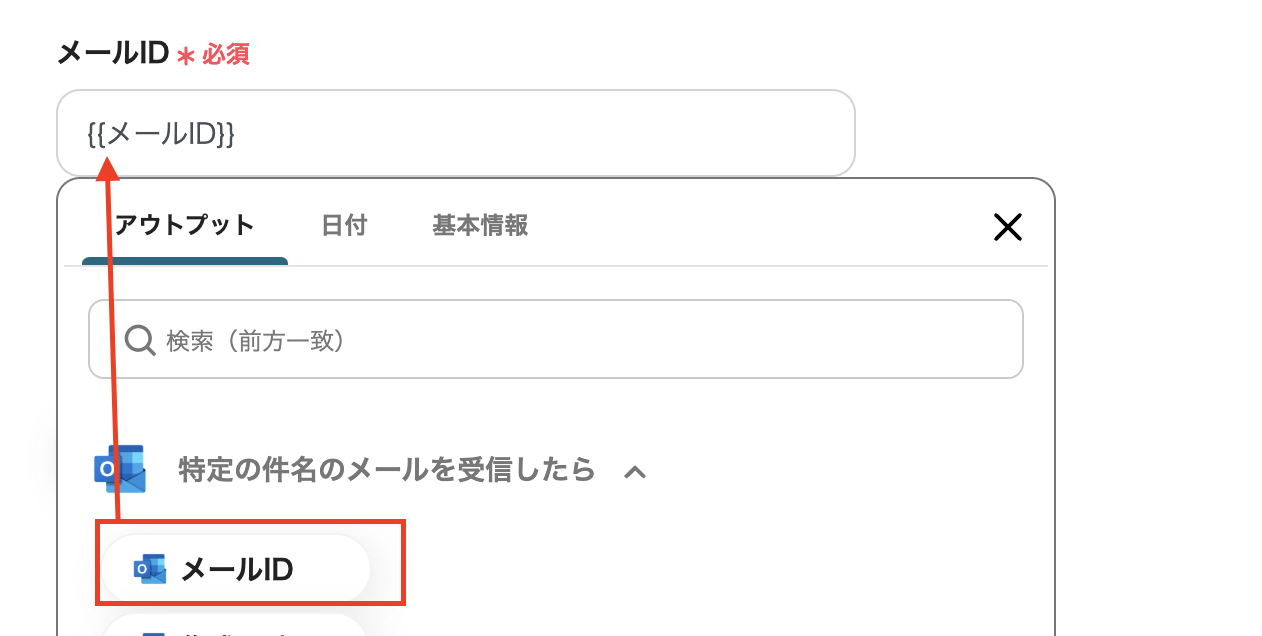
テストをクリックして、Outlookのファイル情報がアウトプットとして取得できたら保存します。
最後に③を設定します。
連携アカウントとアクションを選択は、連携するアカウントとアクションを確認して「次へ」をクリックします。
API接続設定は添付画像のようにアウトプットを選択しましょう。
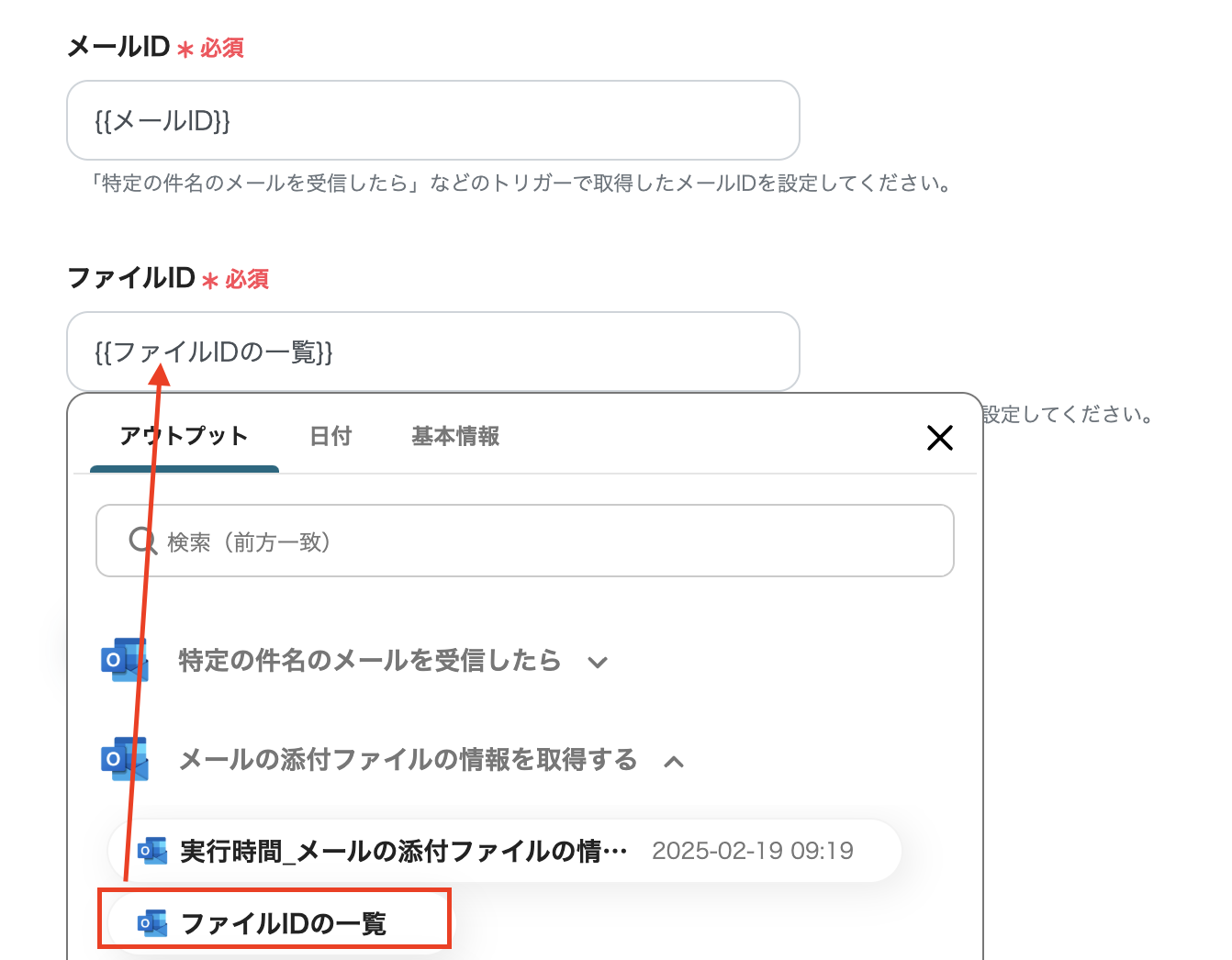
テストをクリックし、アウトプットが取得できたら保存しましょう。
この後に続く画像・PDFから読み取るとDeepLのアクション設定は1つ目のフローボットで詳しく解説しているので、参考にして設定しましょう。
最後にNotionへレコードを追加する方法をご説明しますので、「レコードを追加する」をクリックしましょう。

データベースの連携は、連携するアカウントやアクションを確認します。
データベースIDを入力して、「次へ」をクリックしましょう。
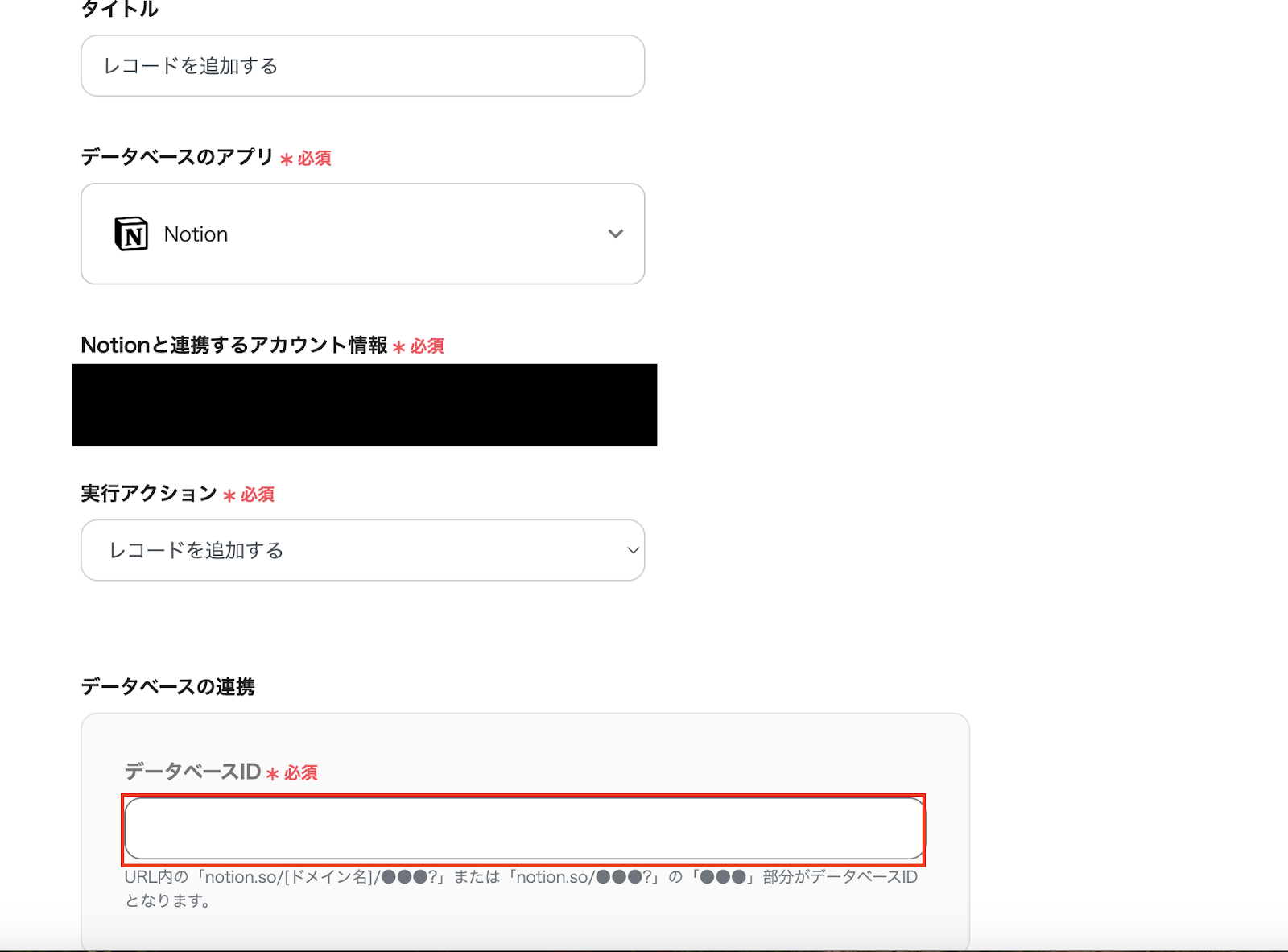
データベース操作の詳細設定では、各項目にアウトプットを入力しましょう。

設定が終わったら、トリガーをONにして動作チェックをしましょう。
これでフローボットが完成しました。
他にもDeepLを使った自動化の例がYoomにはたくさんあるので、いくつか紹介します。
1.Google Meetで会議終了後、文字起こししてDeepLで翻訳しSlackに通知する
手動で文字起こしや翻訳をして、通知をしている場合、手間と労力がかかります。
翻訳は自動化することで、安定した翻訳内容を保つことが可能です。
これにより、事務作業の負担が軽減できるでしょう。
2.フォームに回答されたウェビナー動画を文字起こし・翻訳しLINE WORKSに通知する
文字起こしや翻訳を手動で行うと、ミスが発生するかもしれません。
このテンプレートを活用すれば、ヒューマンエラーを防止できるため、業務の生産性が向上するかもしれません。
3.kintoneで音声データが登録されたら、文字起こしとDeepLの翻訳を行い結果をkintoneに反映する
例えば、海外支店との音声のやり取りをkintoneに登録し、管理しているとしましょう。
手動で文字起こしや翻訳をし、kintoneに登録していると、時間がかかります。
このフローを自動化すれば、手作業を削減できるため、時間短縮が可能になります。
Slackに投稿された記事をOCRで読み取り、DeepLで翻訳し、Slackに通知するフローを作れば、業務効率が大幅にアップします。
自動化できれば、手間をかけずに必要な情報をスピーディーにキャッチできるでしょう。
さらに、GoogleフォームやOutlookメールを活用すれば、フォームの回答やメールの添付ファイルも同様にOCR&翻訳が可能。
業務を自動化することで、より多くの時間を他の業務に活用することが可能になります。
情報収集のスピードと精度を高めて、スマートに仕事を進めましょう!
